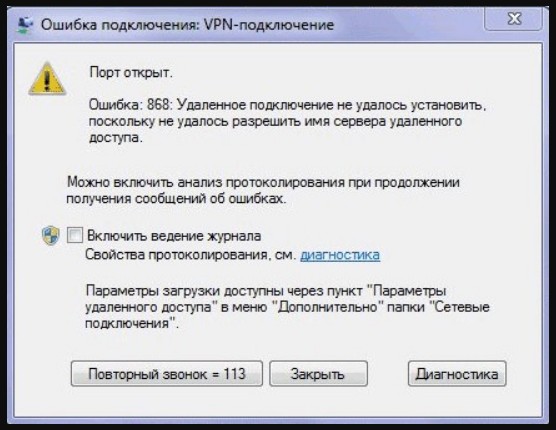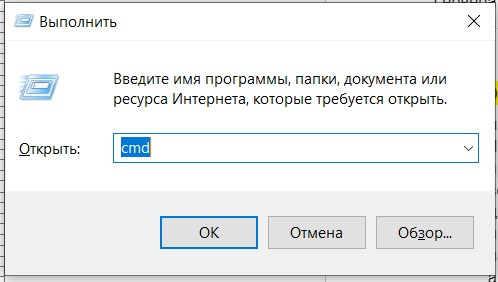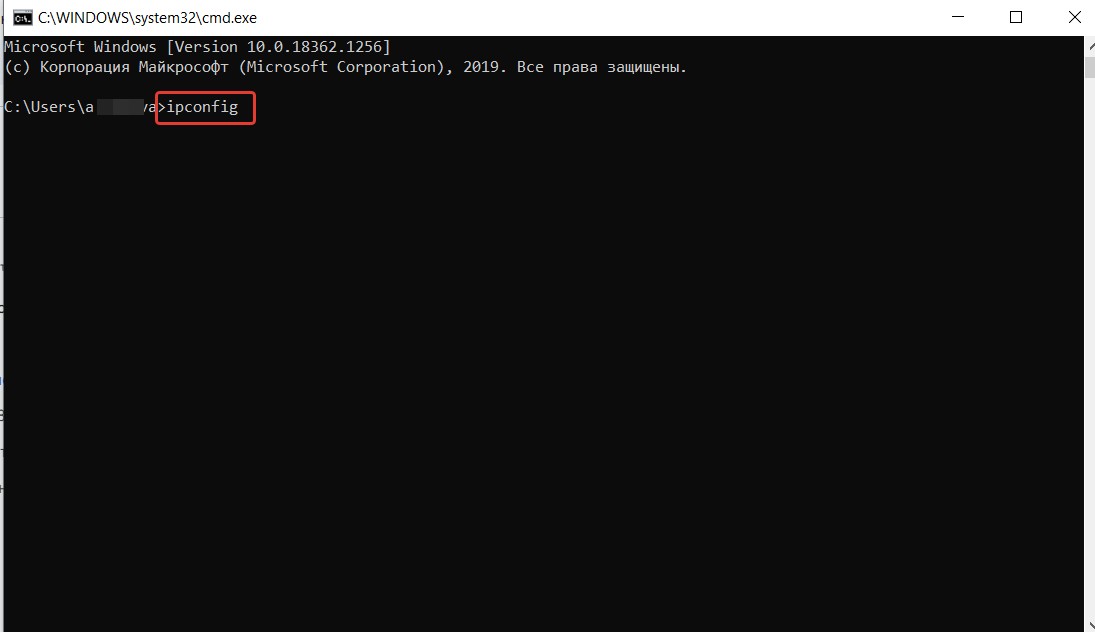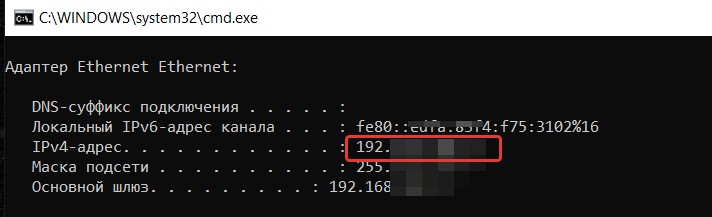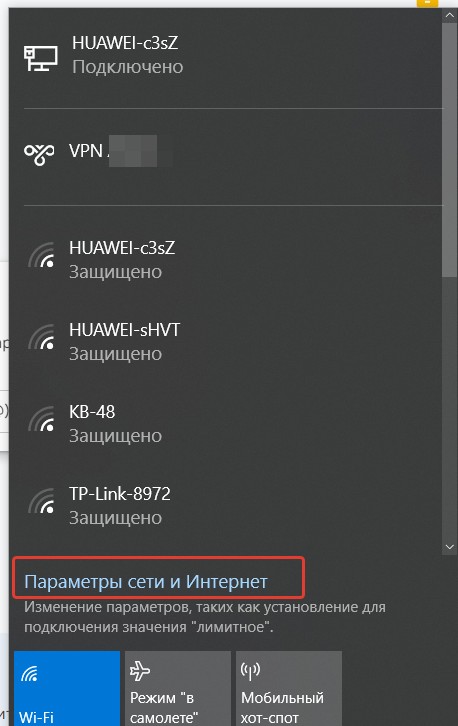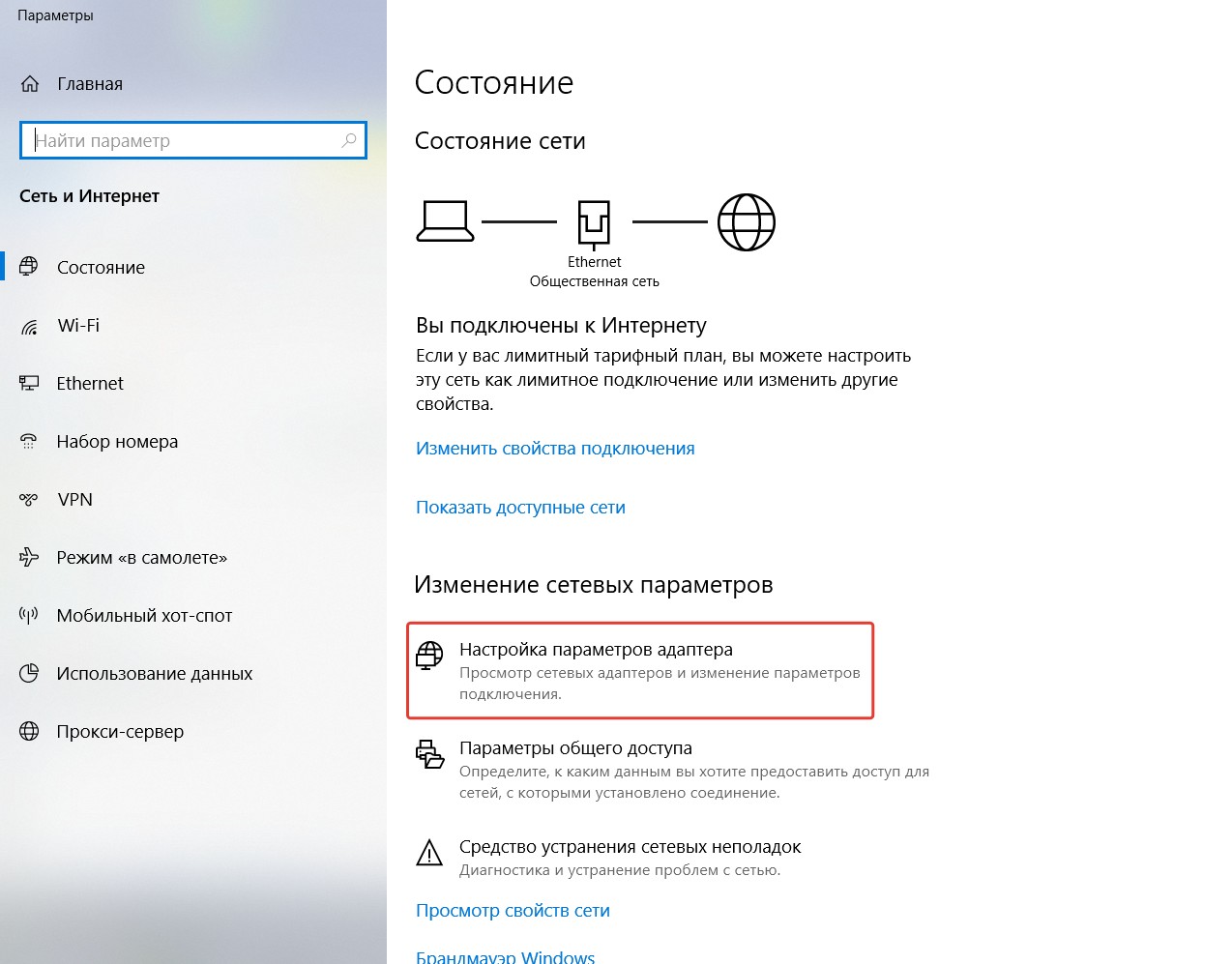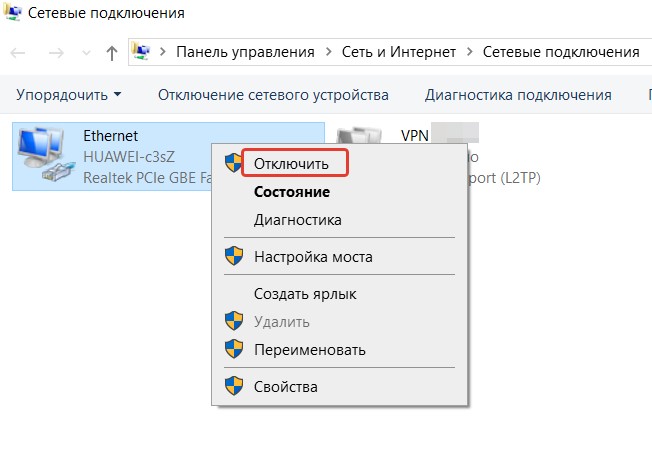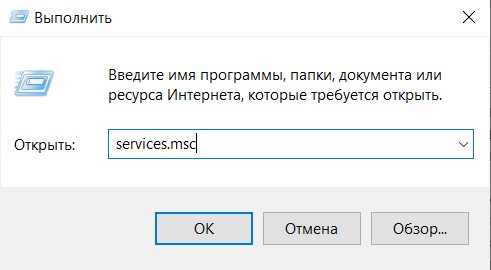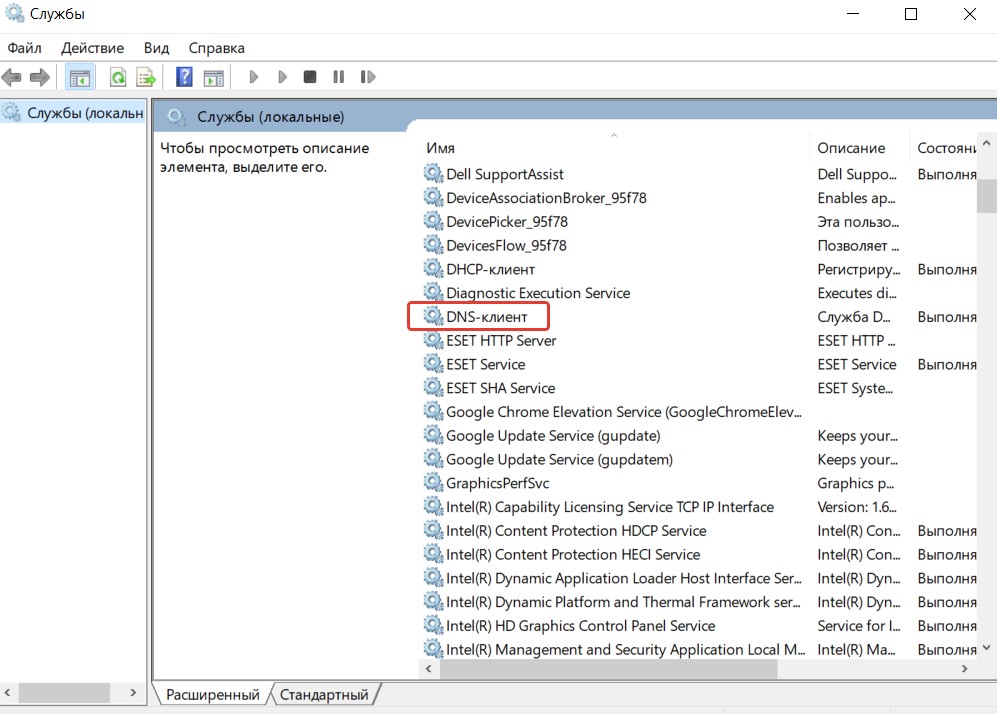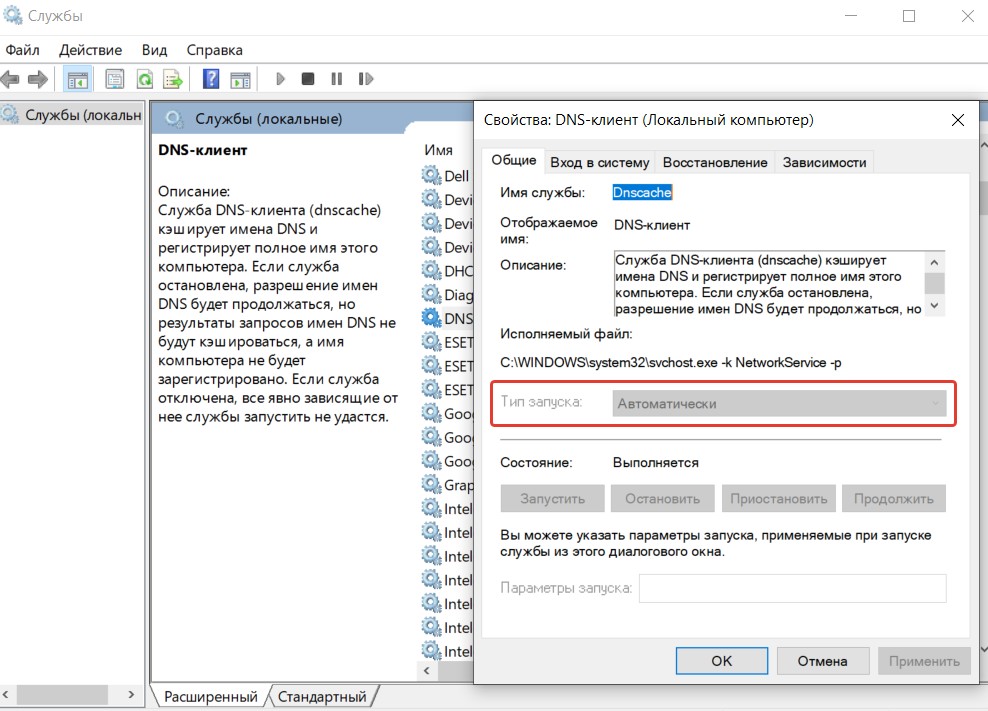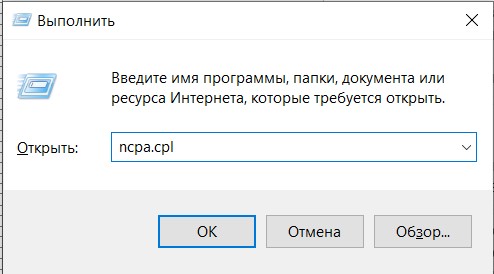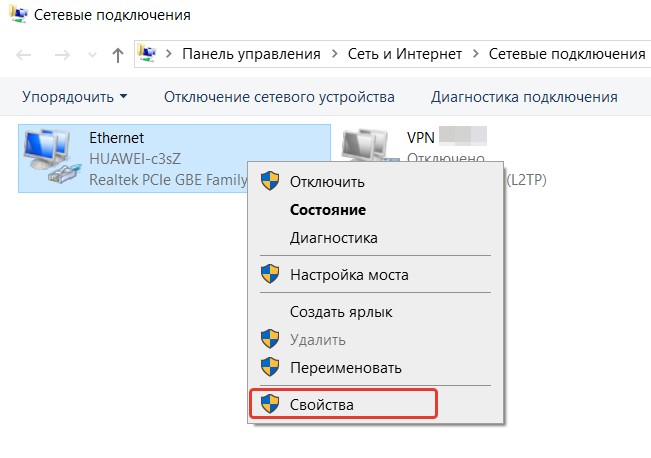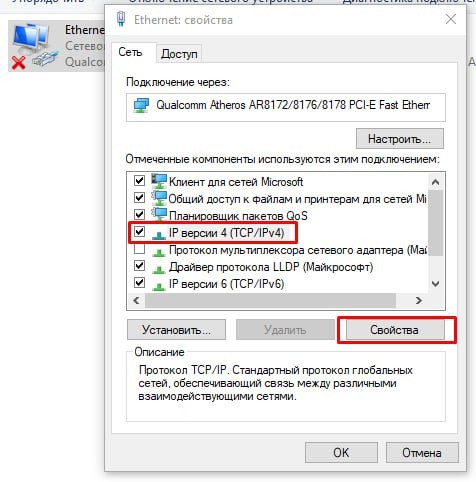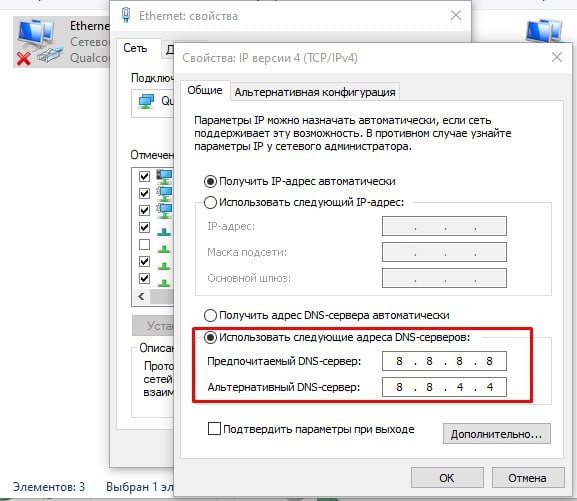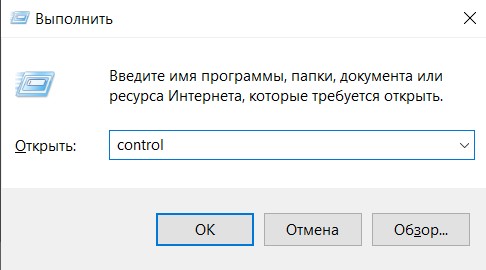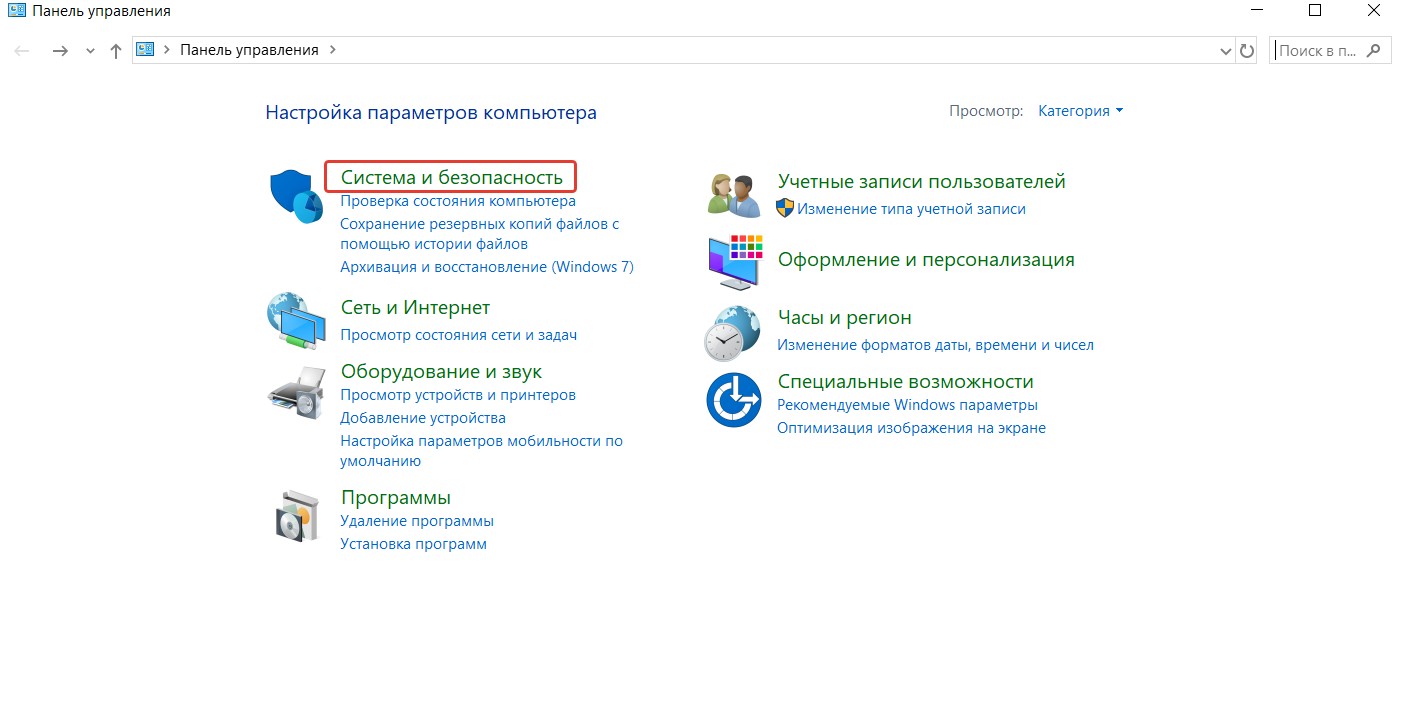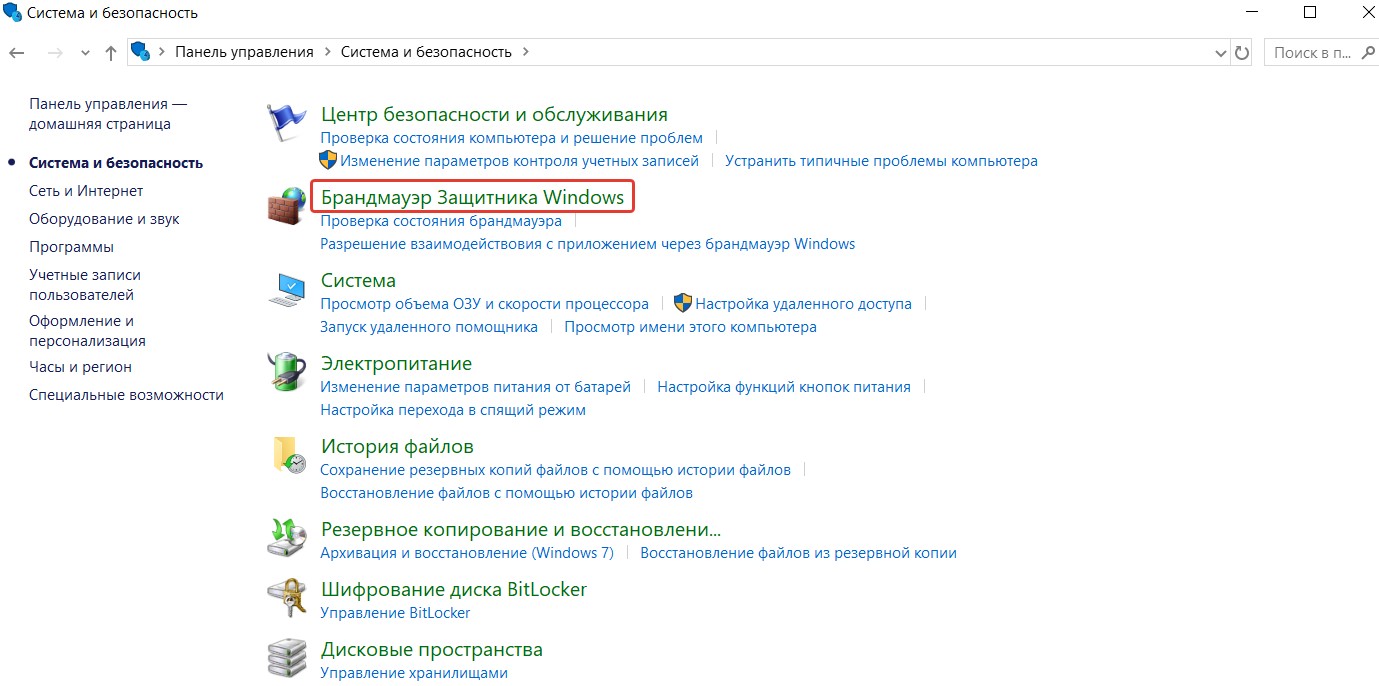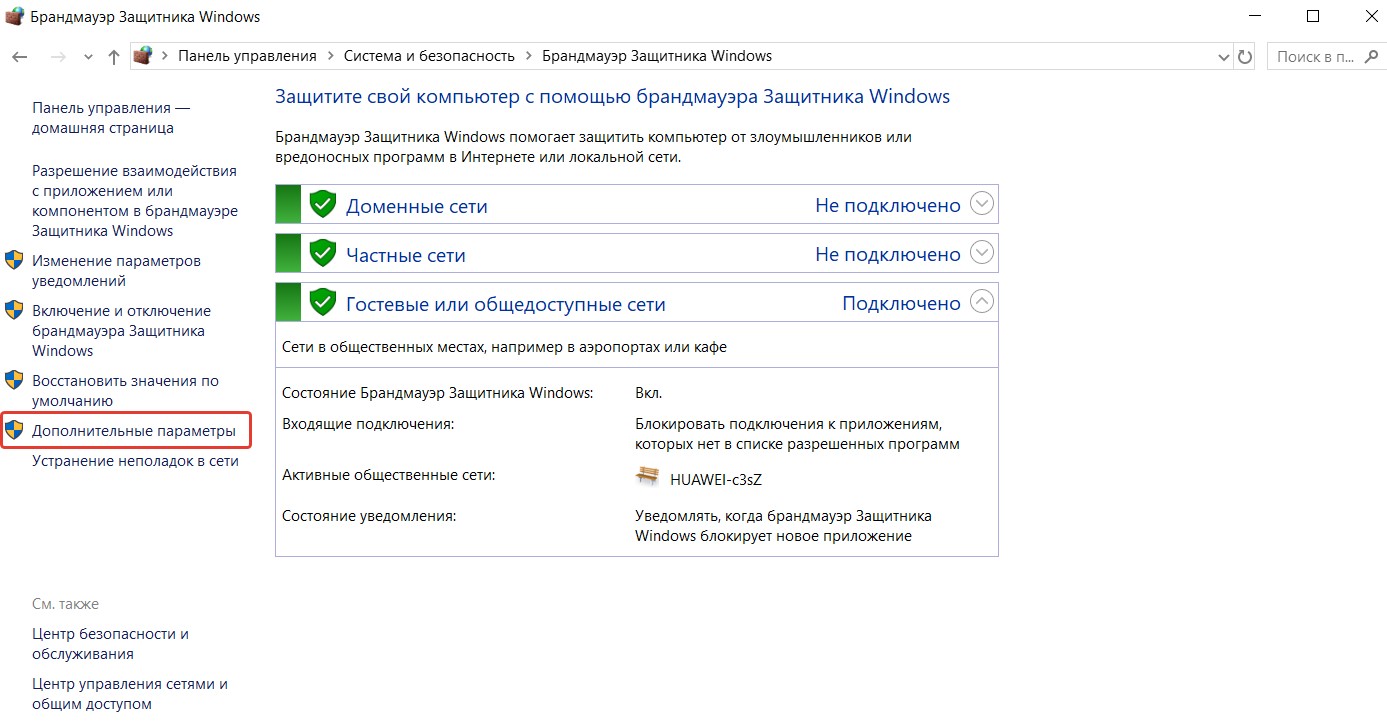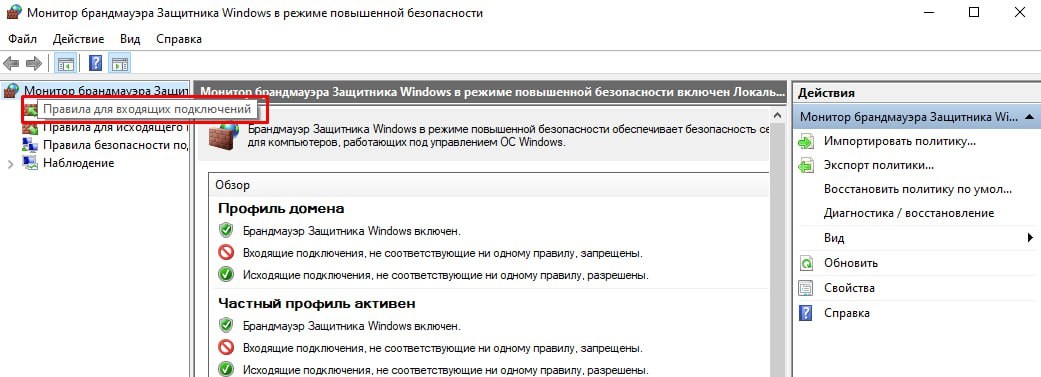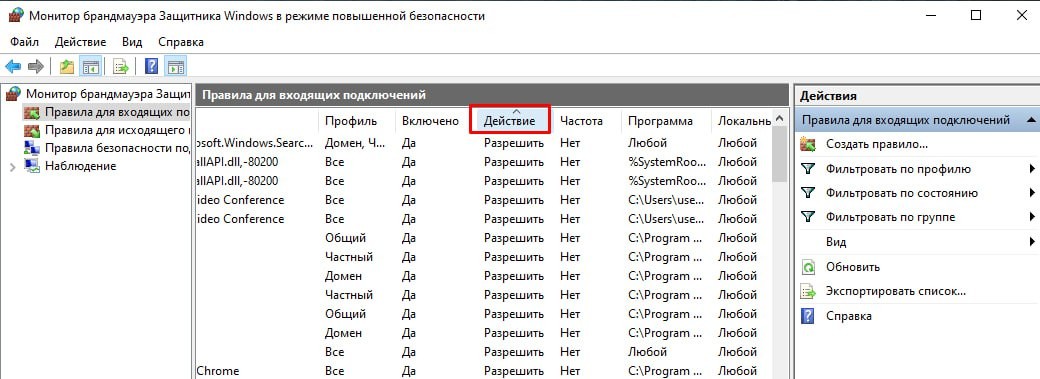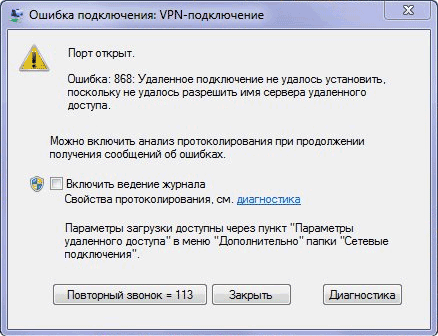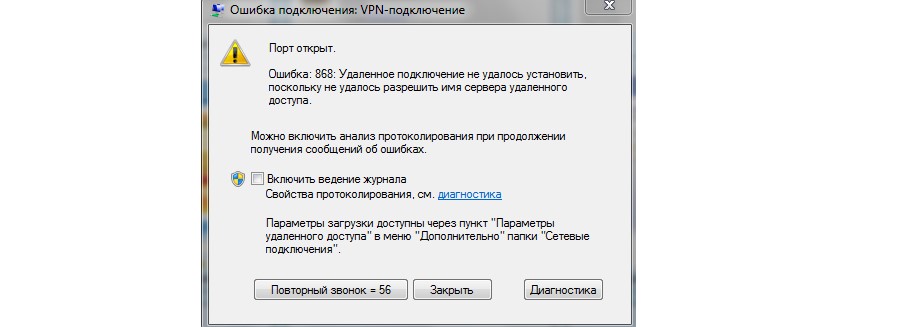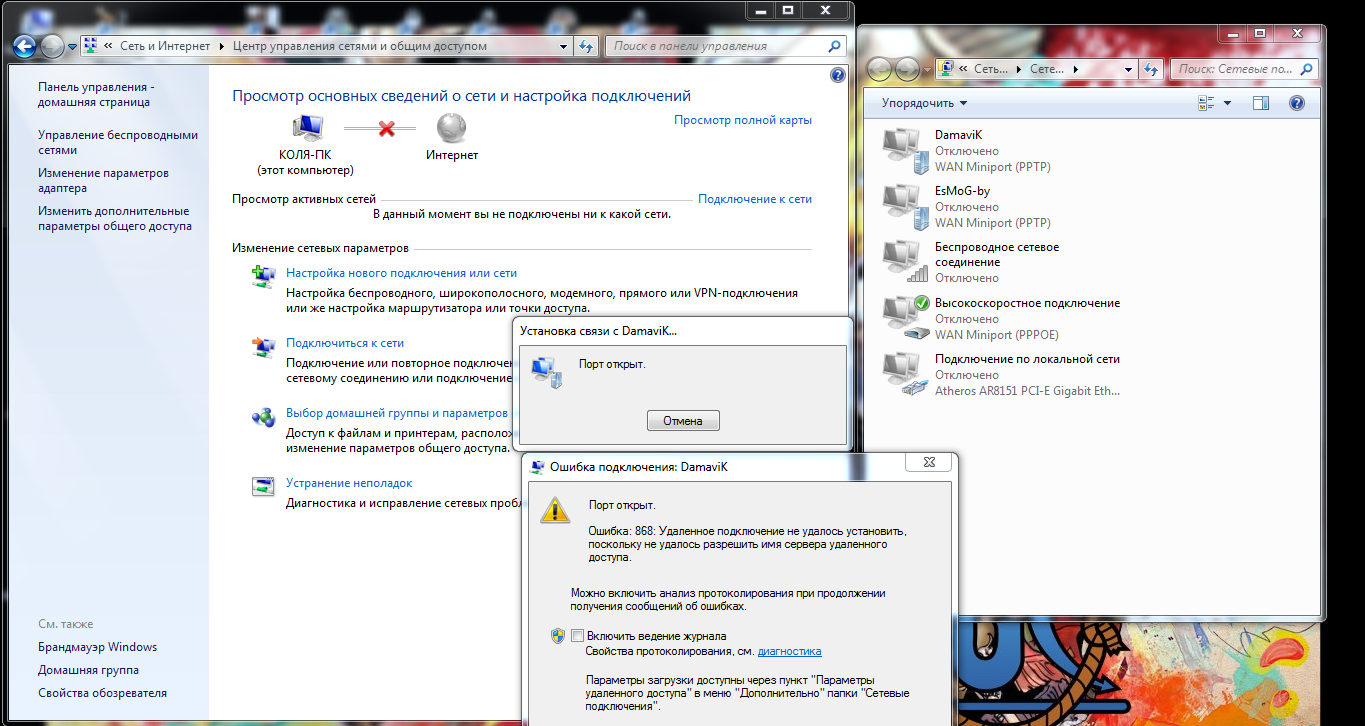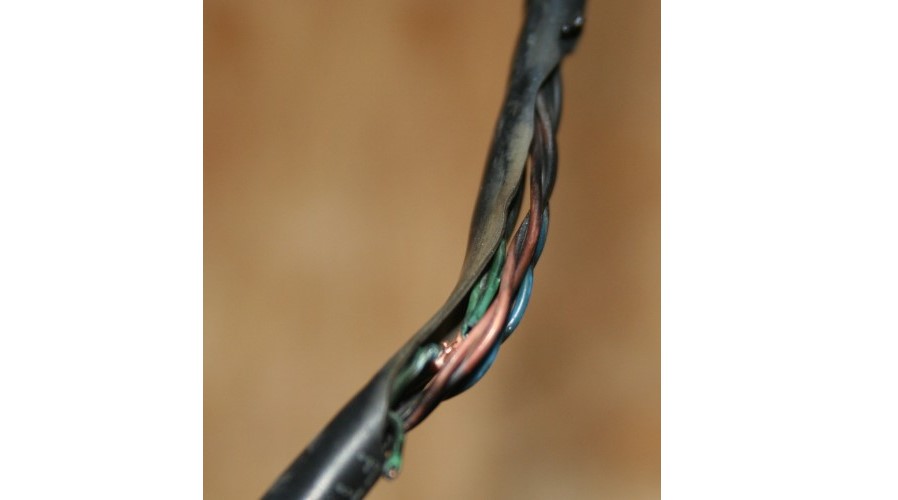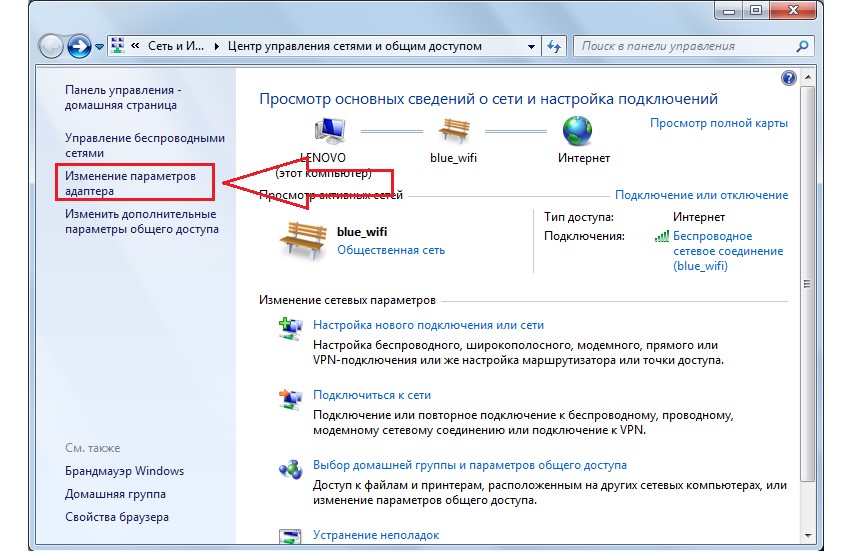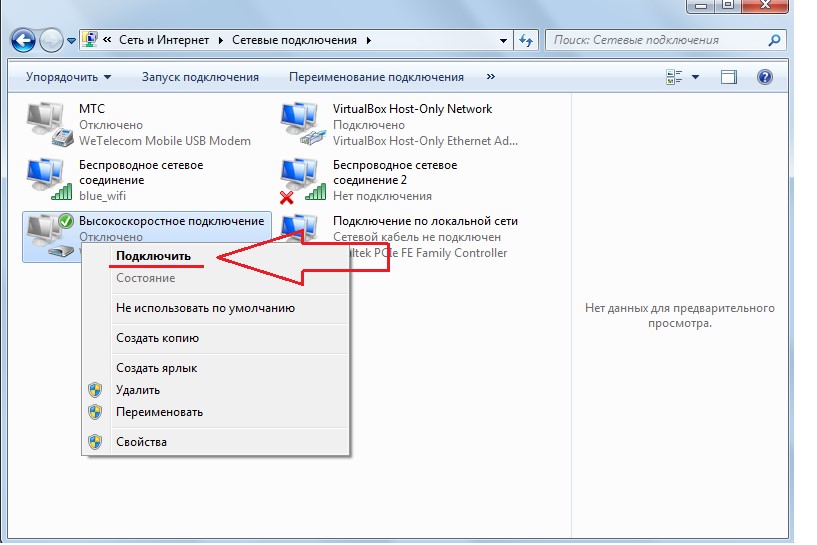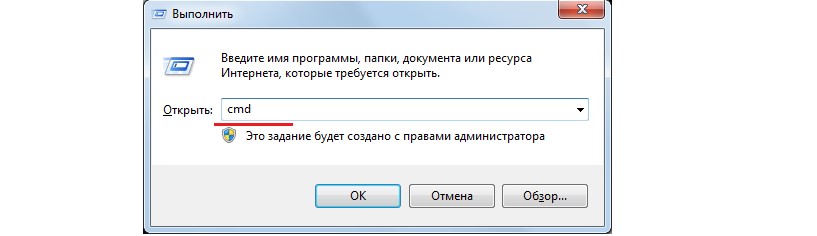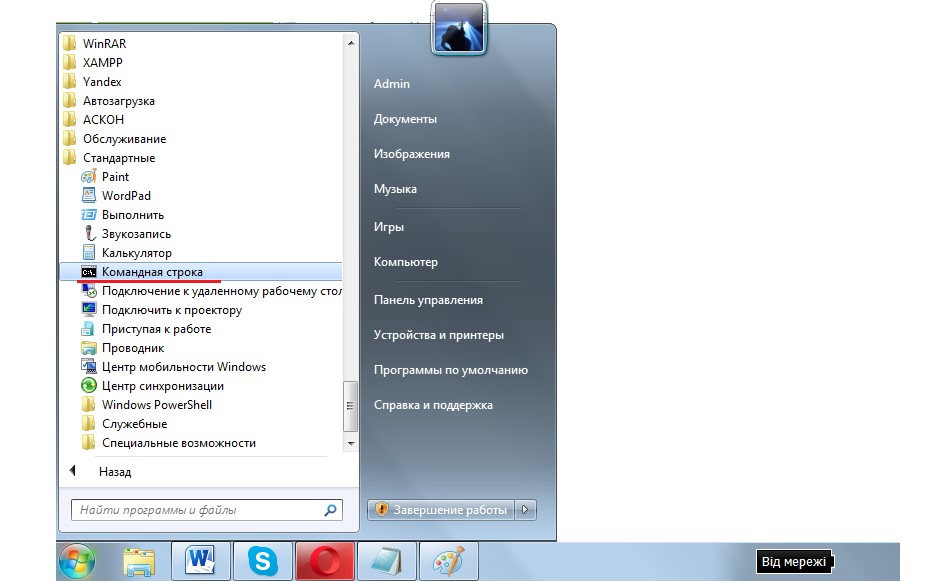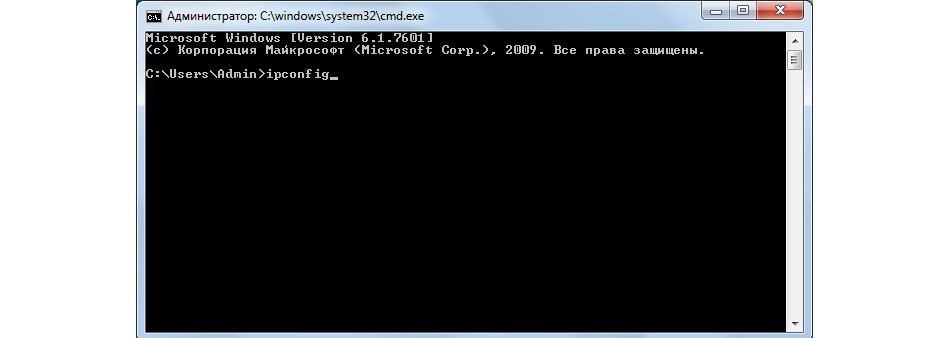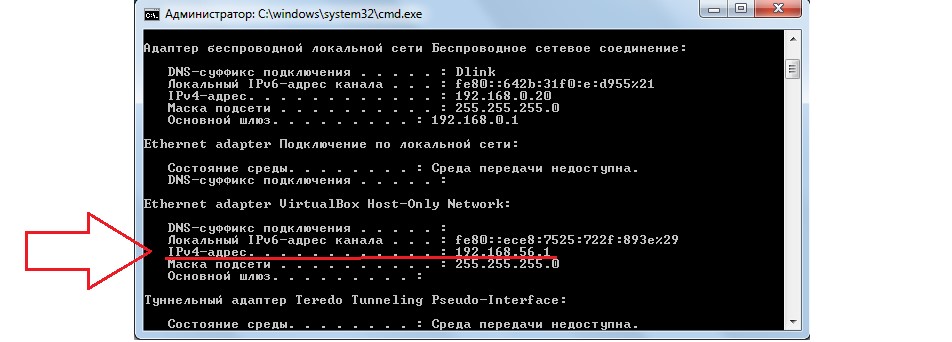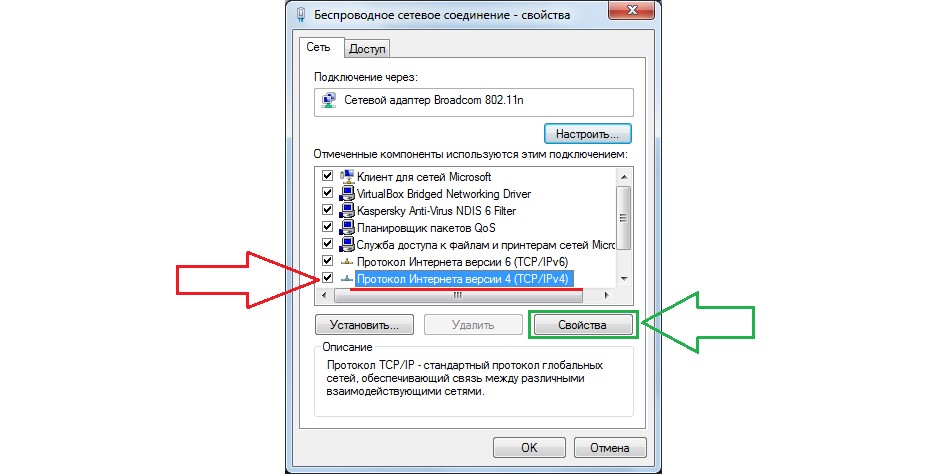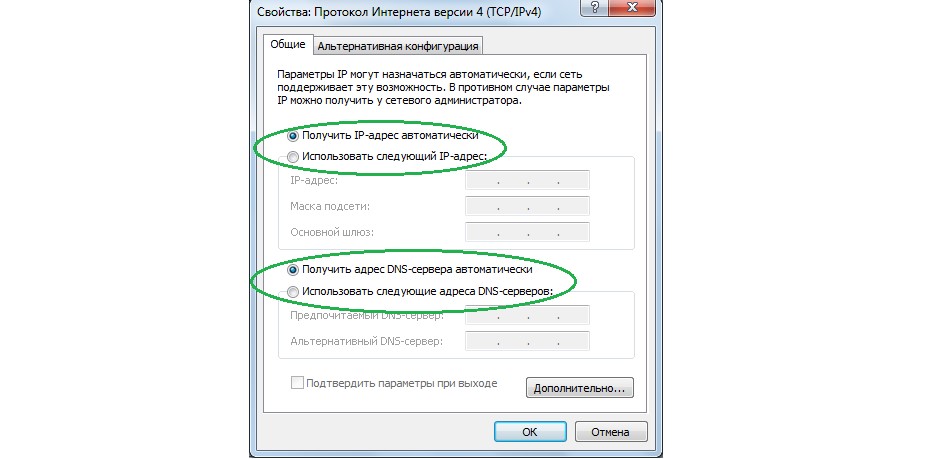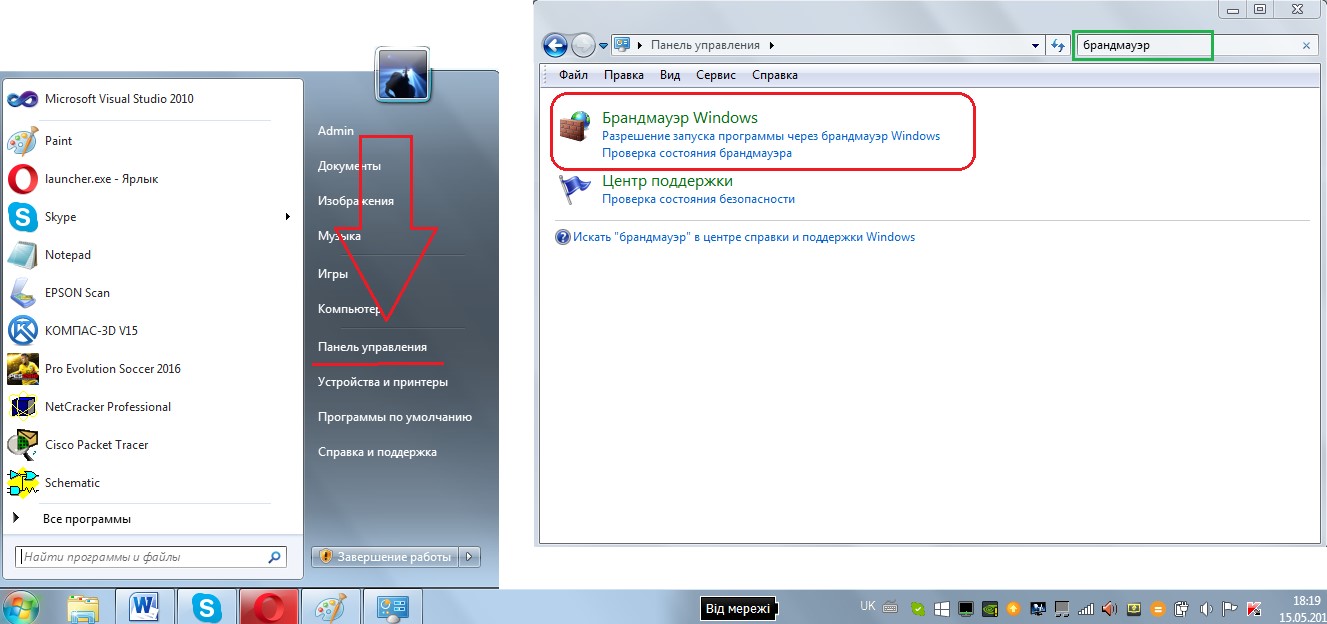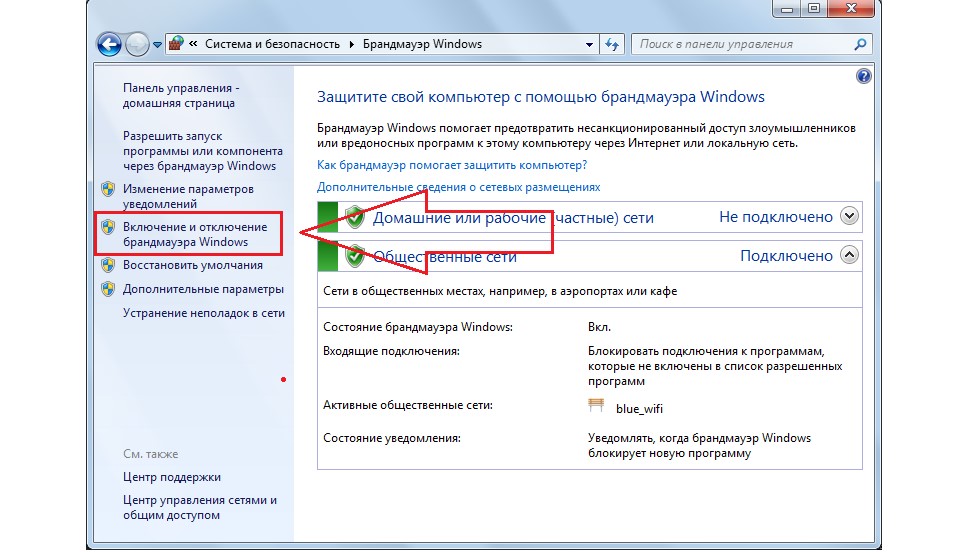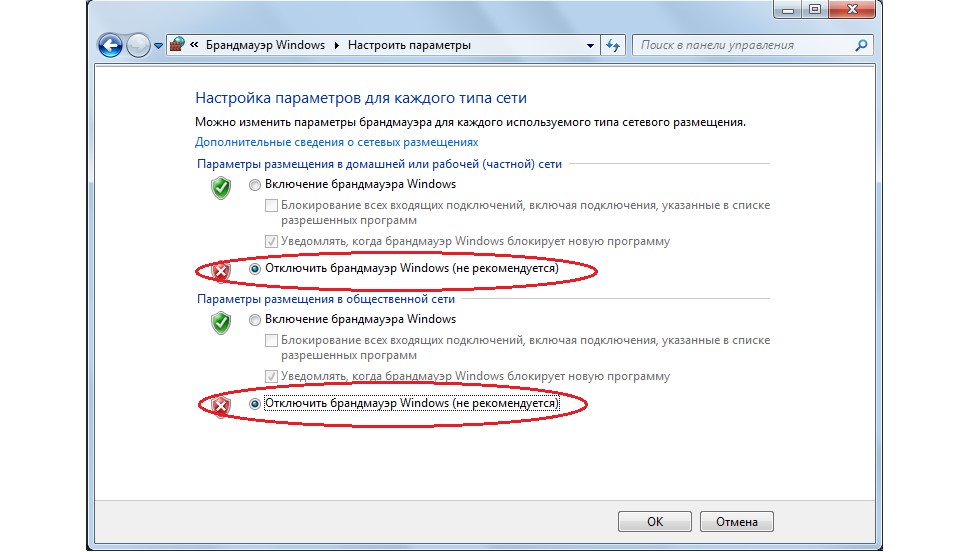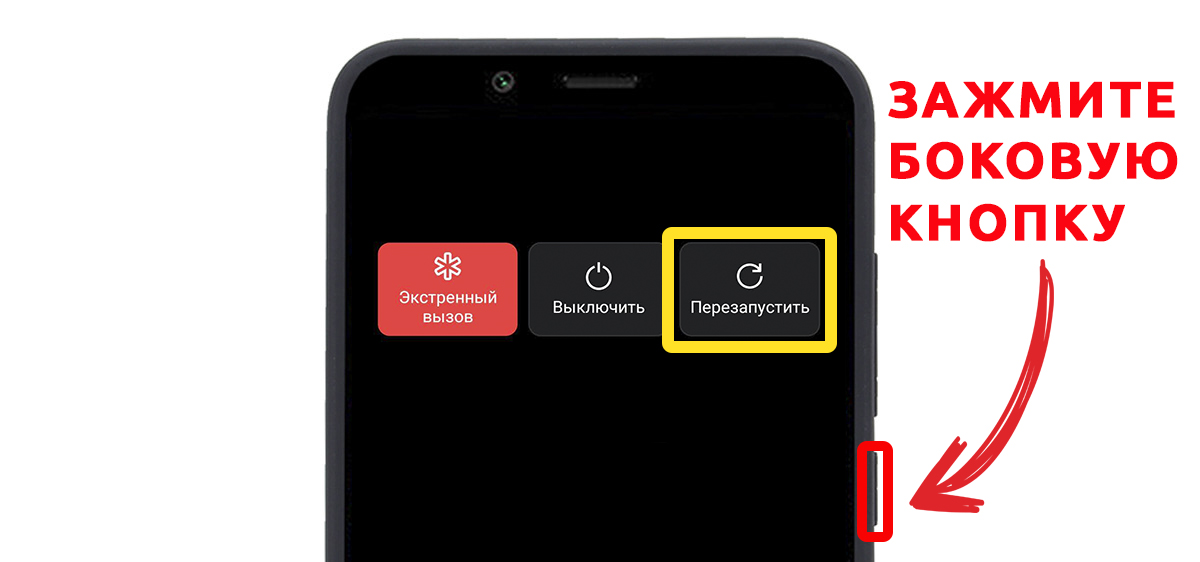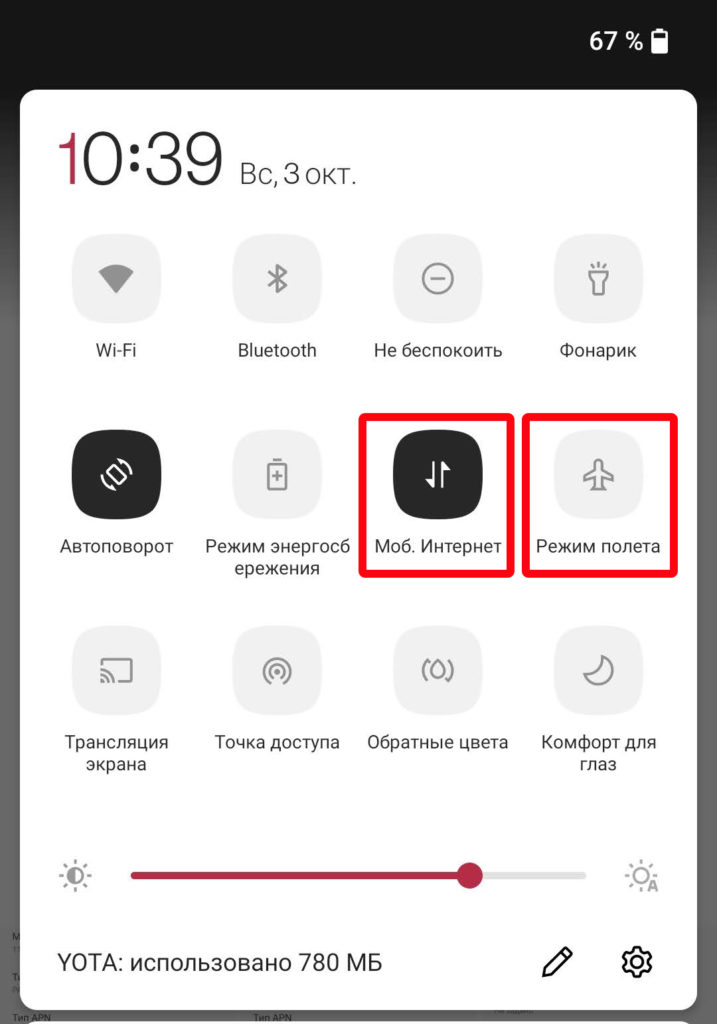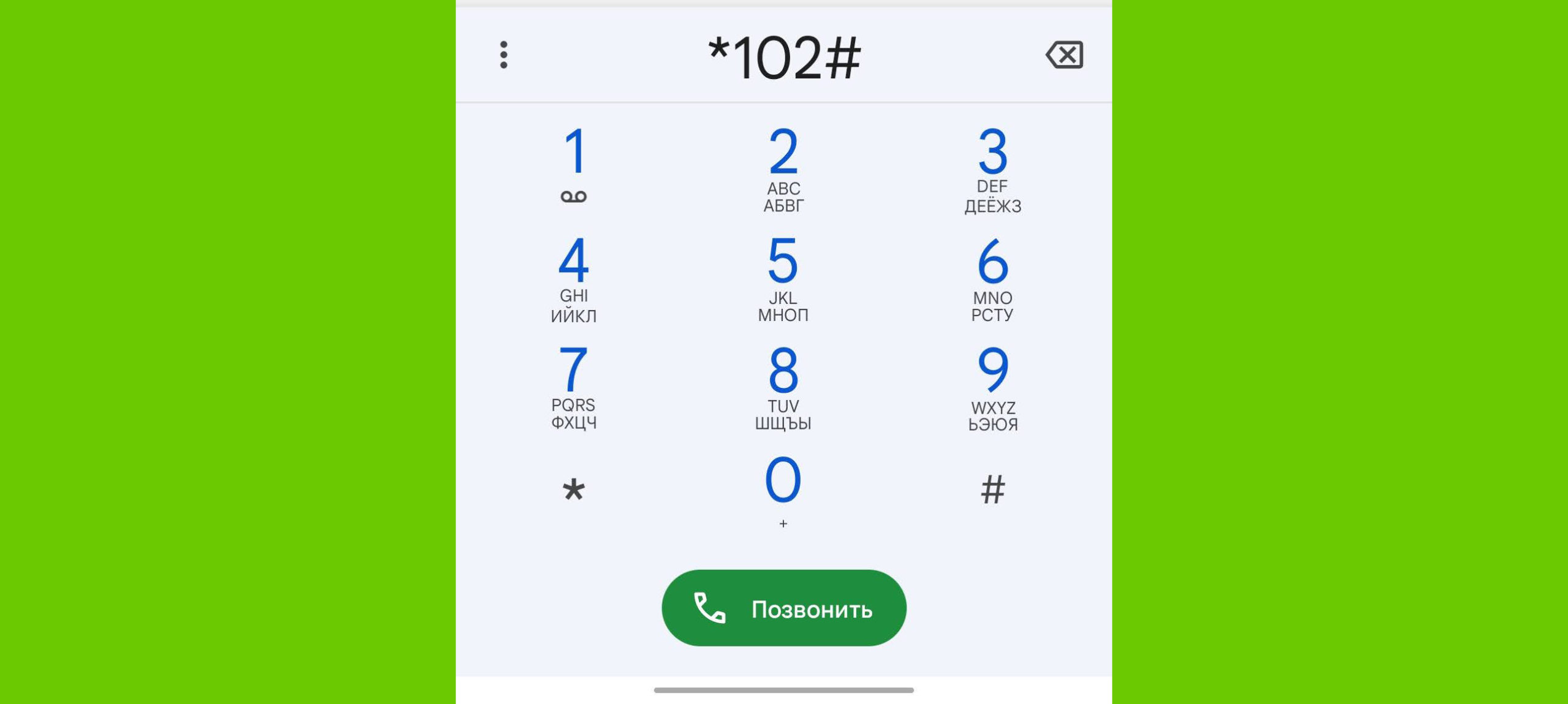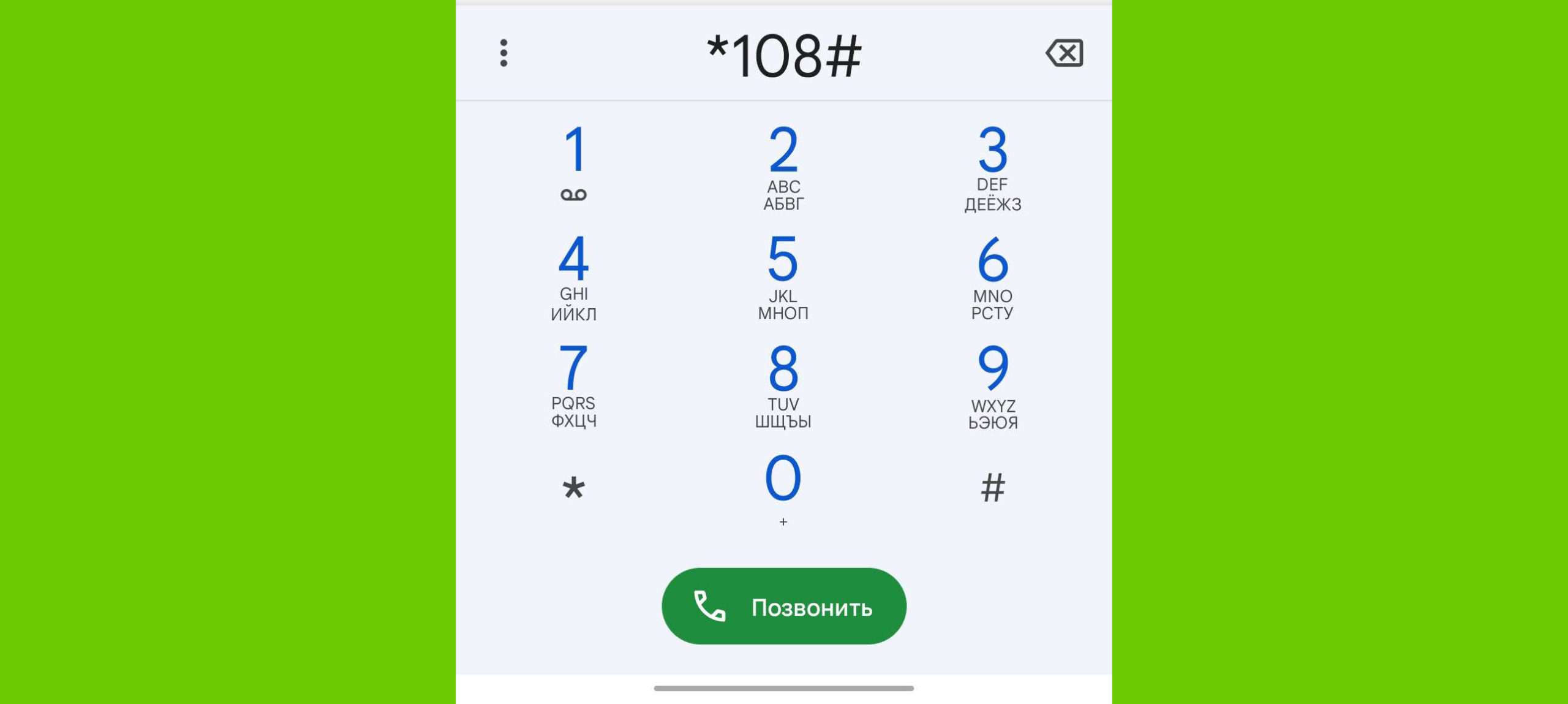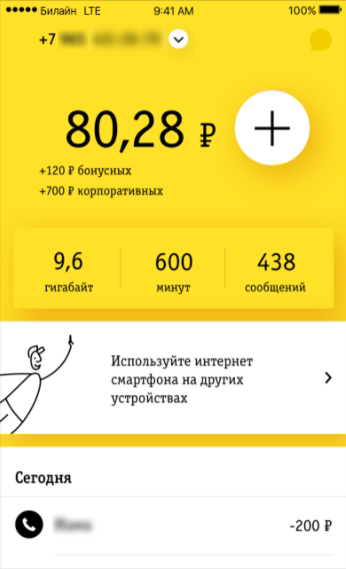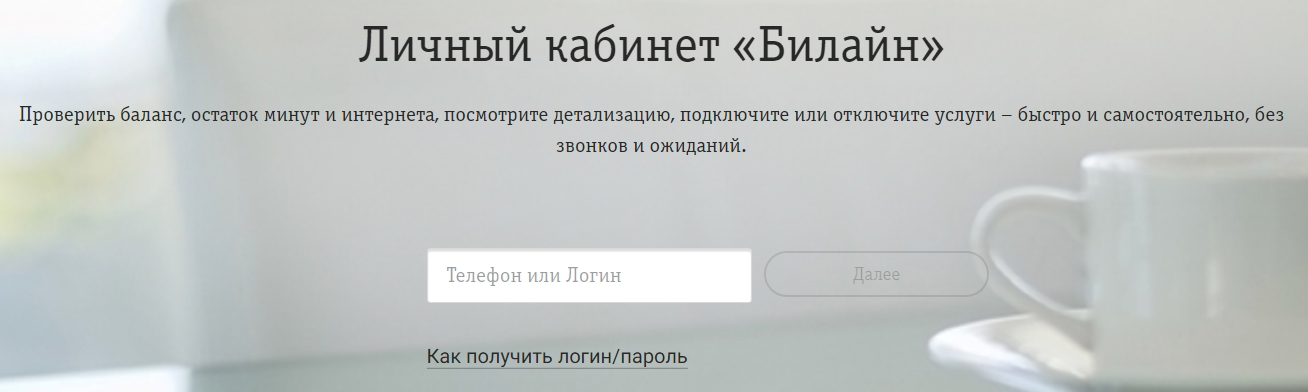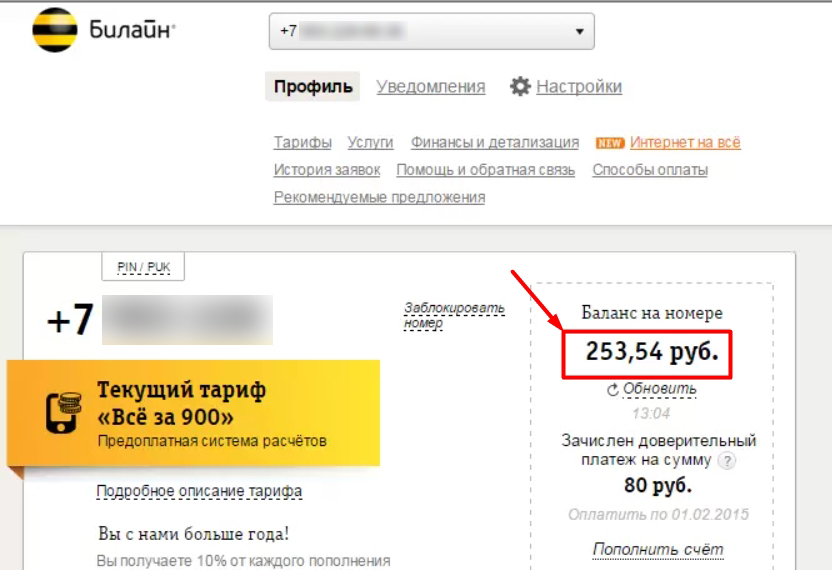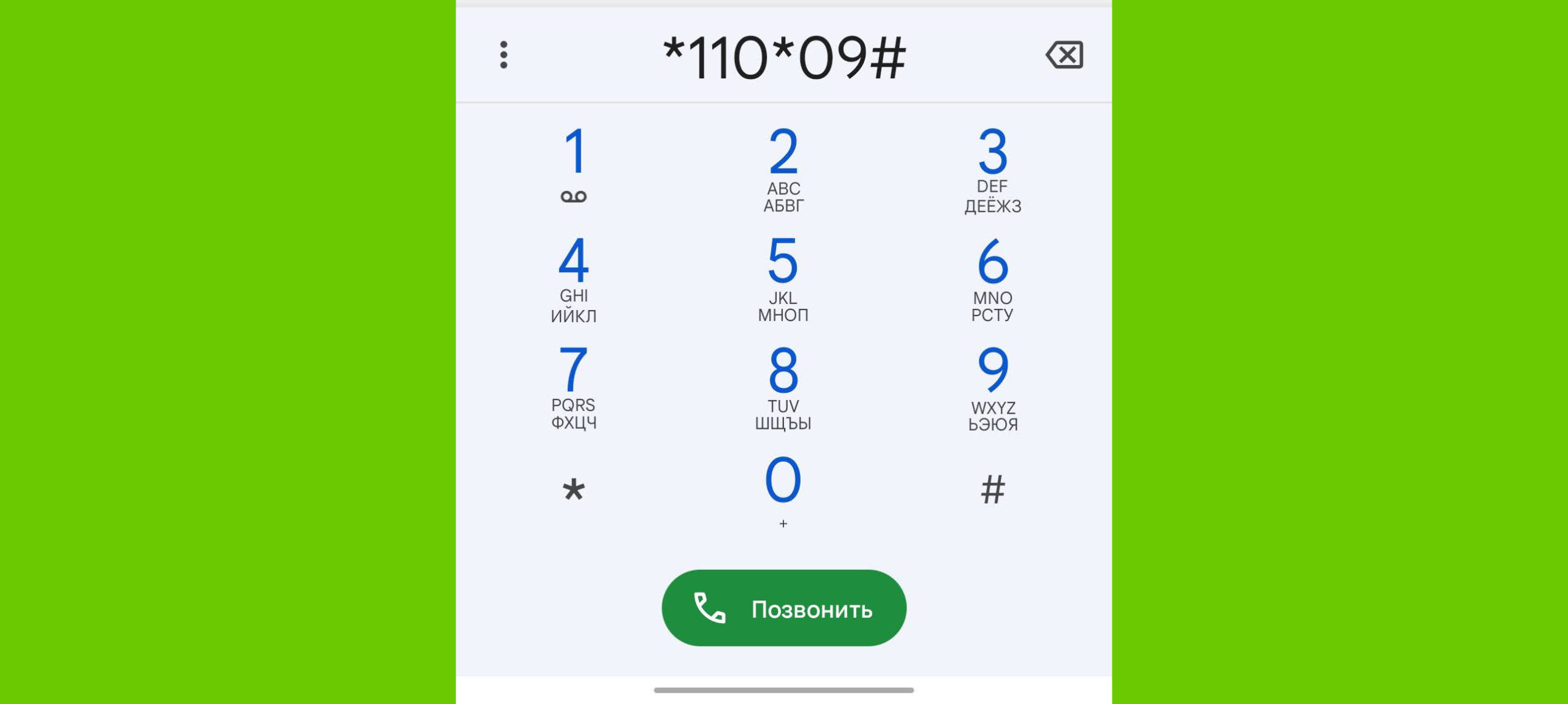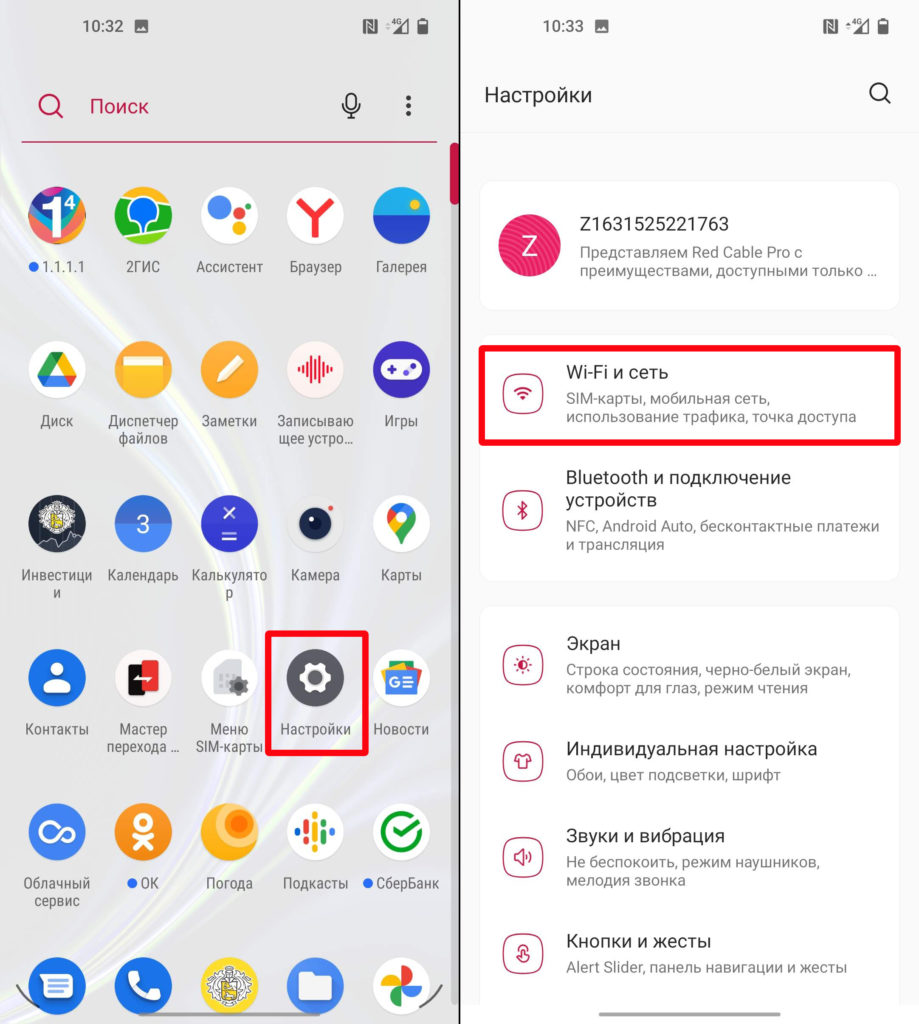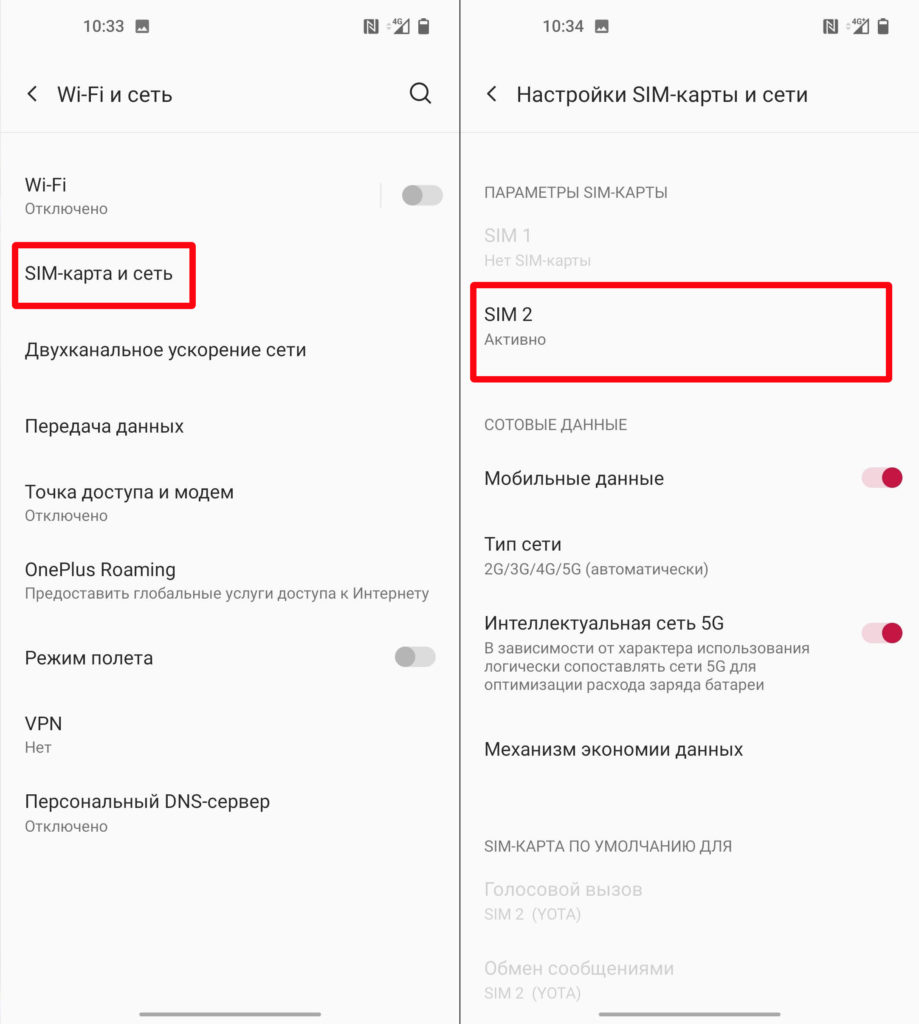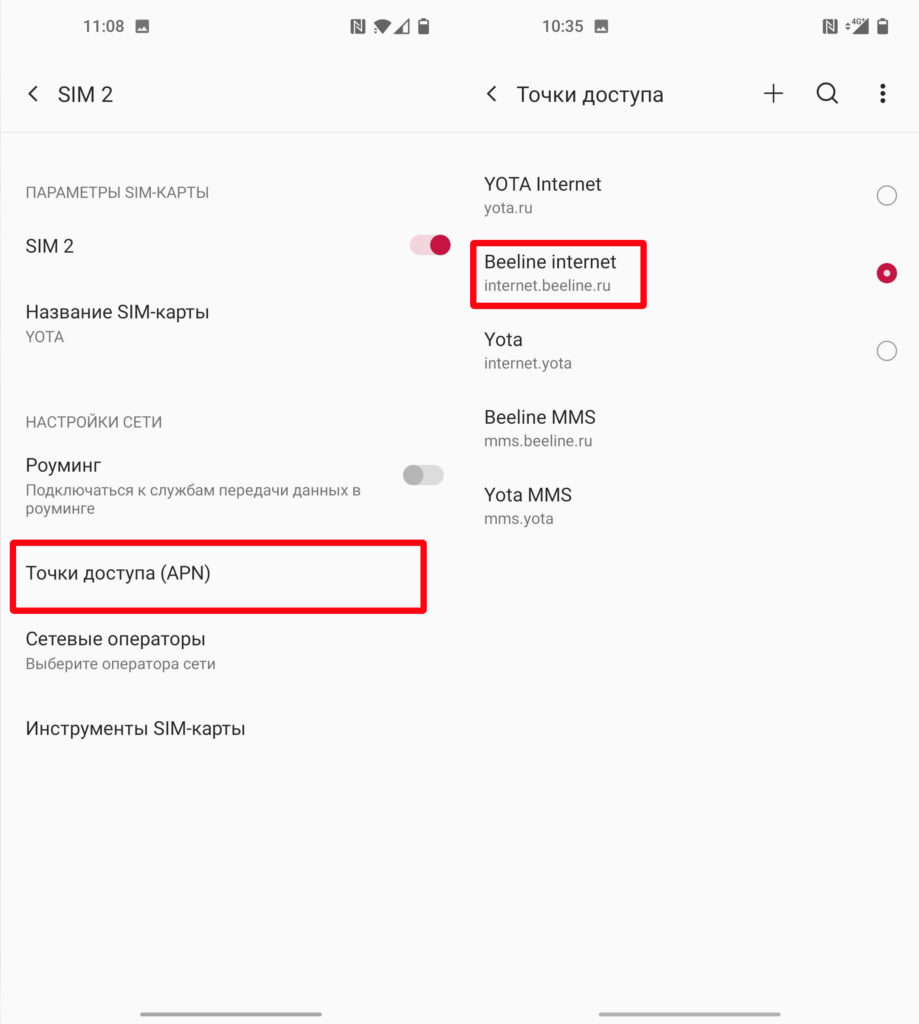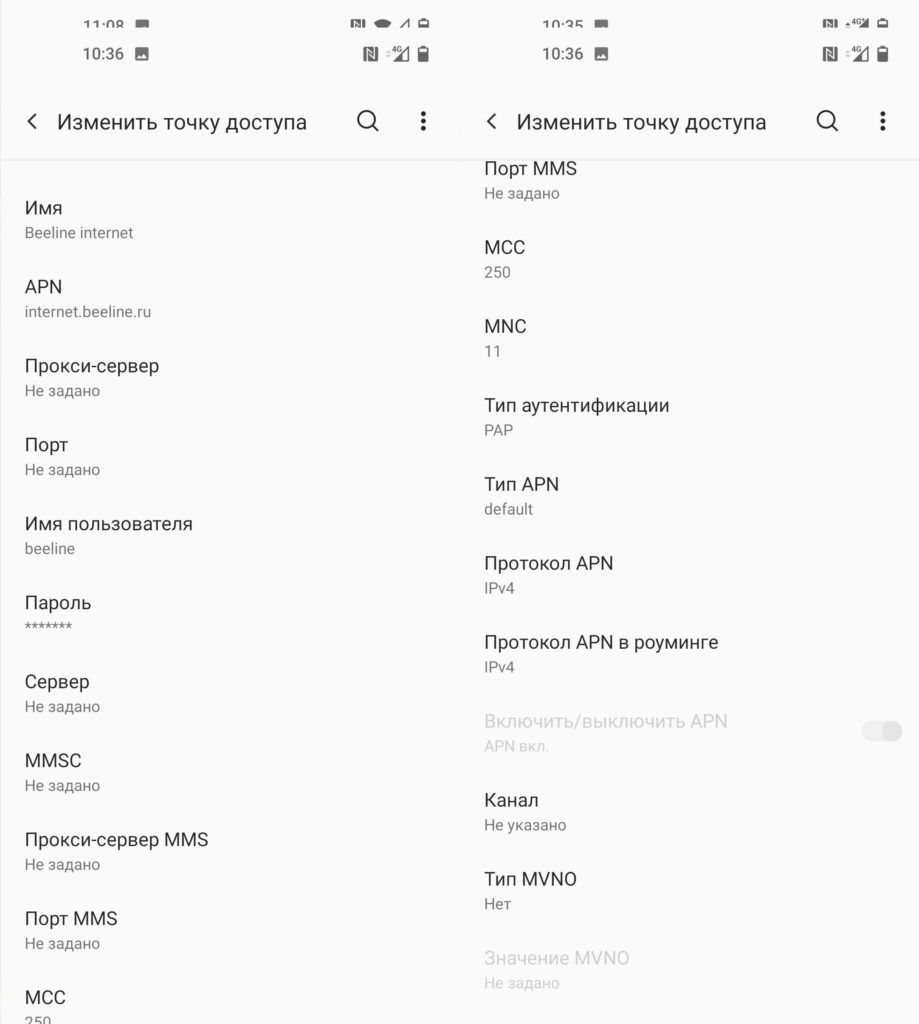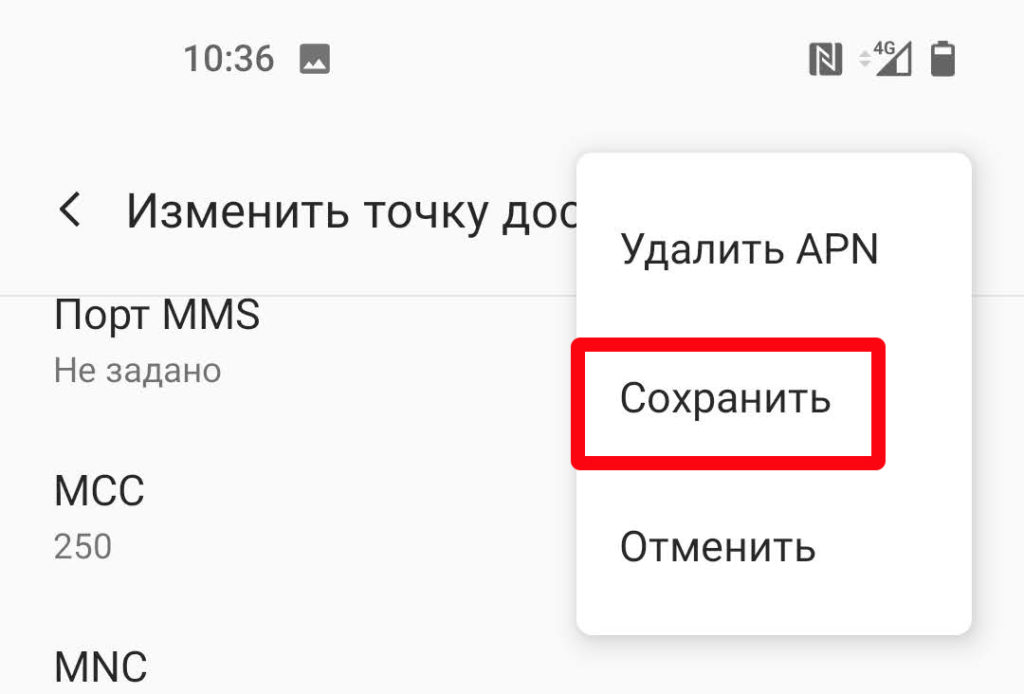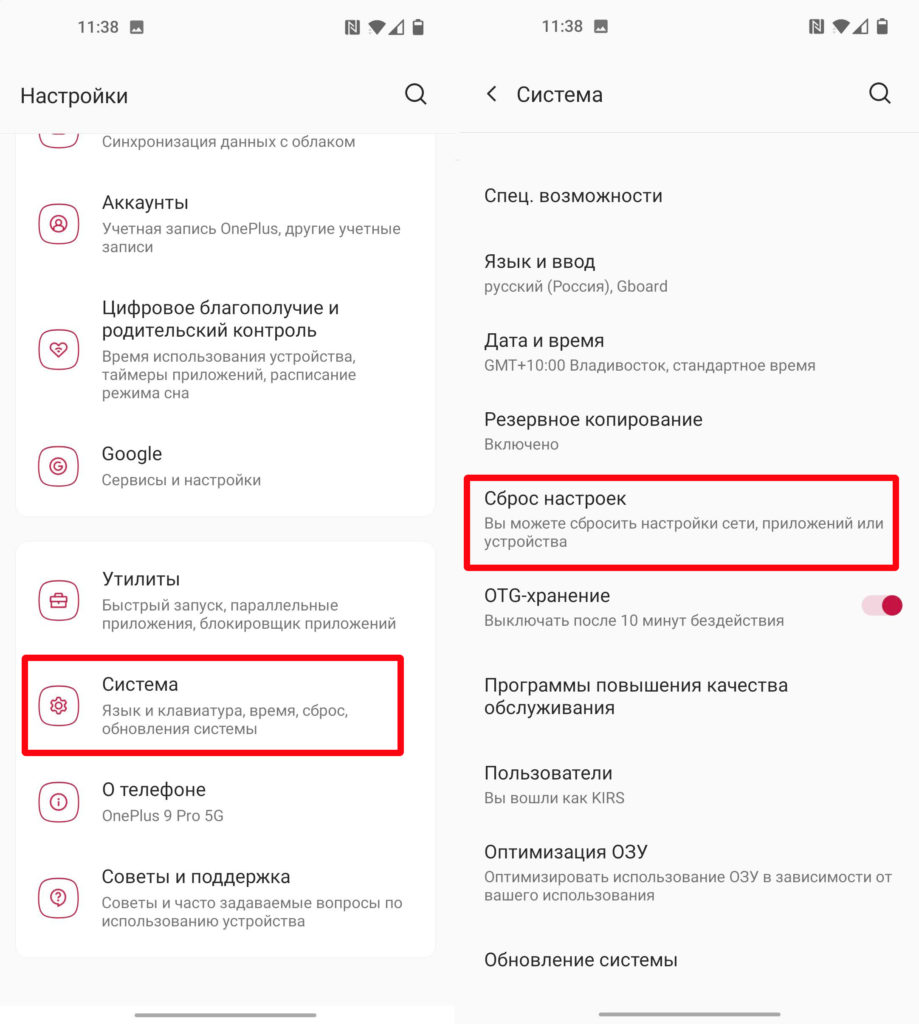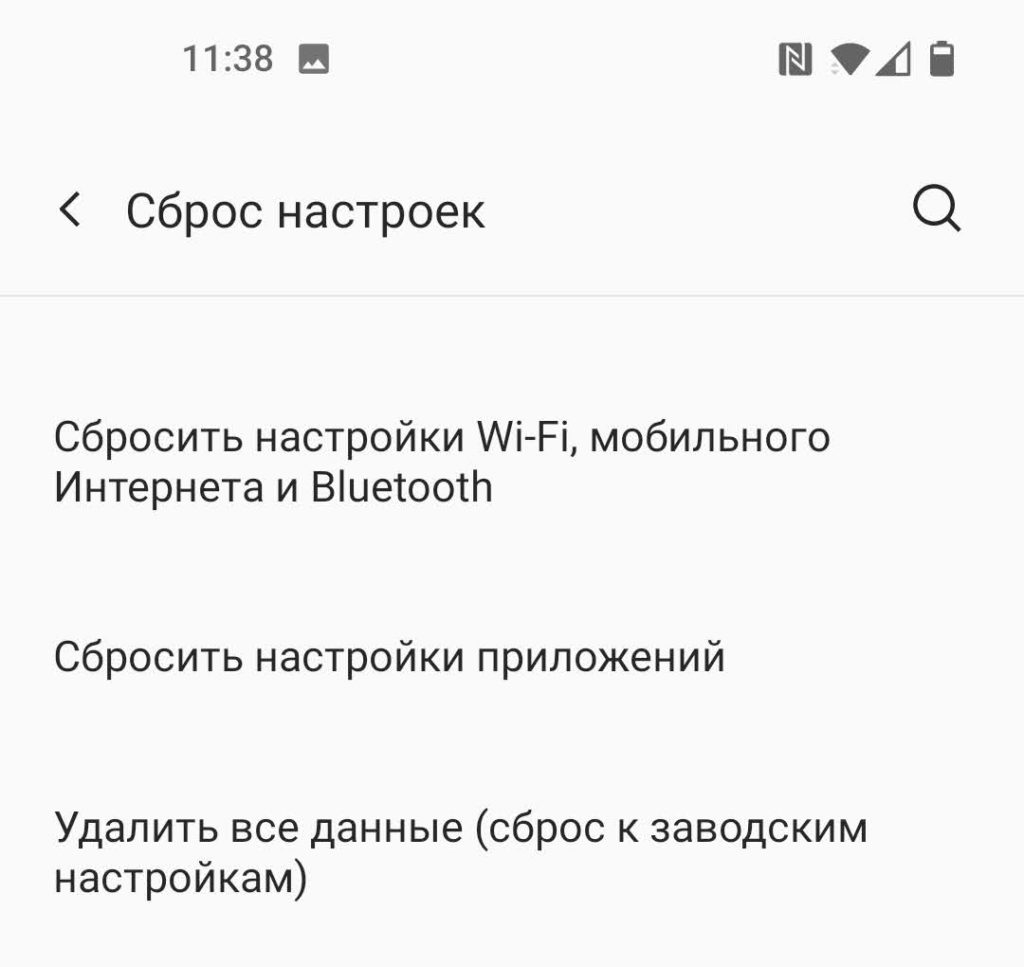Содержание
- Причины ошибки 868
- Что нужно сделать в первую очередь, если появился код ошибки 868?
- Ошибка 868 при подключении к интернету: как исправить?
- Что делать, если ничего не помогло?
- Заключение
Часто сообщение про ошибку 868 сопровождается сообщением «Удалённое… имя сервера удалённого доступа». Проблему можно решить своими силами, и мы расскажем, как это сделать.
Cообщения могут отличаться у разных версий Windows, но суть проблемы одна: компьютер не может подключиться к удалённому серверу билайна или другого провайдера. Произойти такое может практически с любой операционной системой, начиная с Windows 7 и заканчивая одиннадцатой версией.
Возникает ошибка 868 при подключении к VPN-серверам провайдера, при этом используется тип подключения PPTP или L2TP.
Причины ошибки 868
Самые распространённые причины:
- некорректная работа DNS-службы;
- подключение блокируется брандмауэром Windows;
- интернет-кабель повреждён;
- неполадки на стороне провайдера;
- перегрев маршрутизатора, что особенно часто случается летом;
- неверно указанные параметры протокола IPv4;
- роутер по какой-то причине не может определить IP-адрес сервера
Что нужно сделать в первую очередь, если появился код ошибки 868?
Сначала нужно исключить очевидные причины, такие как перегрев роутера или механические повреждения самого кабеля. Поэтому рекомендуется:
- проверить ещё раз, есть ли прямое подключение к интернету — возможно, провод плохо закреплён в разъёме либо на линии есть повреждение;
- проверить, подключён ли маршрутизатор к сети (можно понять по состоянию индикатора);
- перезагрузить роутер и проверить подключение ещё раз;
- запустить инструмент «Диагностика неполадок», после чего следовать инструкциям на экране.
Если оборудование работает корректно, проверяем настройки. Для начала выясняем актуальный IP-адрес компьютера:
- одновременно нажимаем клавиши Win и R, эта комбинация вызывает диалоговое окно Windows;
- в строке «Открыть» указываем cmd, нажимаем ОК;
- появляется командная строка, в ней нужно выполнить ipconfig, чтобы появилась нужная информация;
- если IP-адрес настроен правильно, VPN-сервер провайдера будет начинаться с «10…», при этом номер будет выглядеть как «10.x.x…»;
- если IP-адрес начинается с других цифр, например, 169, то проблемы точно на стороне пользователя, а не провайдера.
Причина некорректного отображения IP-адреса в том, что ПК так и не получил от сервера DHCP правильный IP. Желательно перезагрузить роутер, а позже проверить ещё раз.
Ошибка 868 при подключении к интернету: как исправить?
Одной из самых распространённых причин является отсутствие подключения в центре сетей. Исправляется следующим образом:
- правой кнопкой мыши (ПКМ) щелкнуть на значке сетевых подключений в углу экрана, во всплывающем окне выбрать «Центр управления сетями и общим доступом»;
- для Windows 10 и старше делаем то же самое, но выбираем «Параметры сети и интернет»;
- находим пункт «Изменение параметров адаптера» либо «Настройка… адаптера»;
- ПКМ на нужное подключение, в контекстном меню находим пункт «Отключить»;
- если вместо него есть пункт «Включить», то нужное сетевое подключение деактивировано;
- нажимаем «Включить», перезагружаем компьютер и пробуем ещё раз.
Проблема в конфигурации DNS-сервера может решаться несколькими способами:
- сброс настроек DNS с последующей перезагрузкой роутера;
- проверка работы службы после запуска системы;
- очистка кеша DNS-сервера.
Сначала желательно проверить корректность работы службы. Возможно, она просто не запускается автоматически при загрузке системы. Для проверки делаем следующее:
- комбинация Win и R, появляется окно с заголовком «Выполнить»;
- в строке вводим значение services.msc, далее жмём ОК;
- появляется список всех служб, в котором нужно найти «DNS-клиент»;
- в окне «Свойства» вкладка «Общие», в строке напротив «Тип запуска», выбираем «Автоматически»;
- перезагружаем компьютер, проверяем подключение.
Чтобы сбросить настройки DNS, нужно:
- запустить командную строку от имени администратора, найти её можно через соответствующий запрос в поиске Windows;
- после открытия прописать команду ipconfig/flushdns;
- далее перезапустить службы net start dnscache и net stop dnscache;
- перезагрузить роутер.
Ещё один вариант решения проблемы — прописать DNS в ручном режиме. Для этого:
- через комбинацию Win и R вызываем уже знакомое окно «Выполнить»;
- в строке указываем команду ncpa.cpl;
- появится список подключений, ПКМ по нужному;
- в контекстном меню пункт «Свойства»;
- строка «Протокол интернета версии TCP/IPv4», отмечаем, ниже нажимаем на кнопку «Свойства»;
- откроется дополнительное окно, под надписью «Использовать следующие адреса DNS-серверов» указываем 8.8.8.8 в графе «Предпочтительный…» и 8.8.4.4 в графе «Альтернативный…»;
- нажимаем ОК, чтобы сохранить новые параметры.
Для очистки кеша DNS делаем следующее:
- в строке поиска панели «Пуск» вводим cmd;
- первым же результатом выходит командная строка, ПКМ, в меню выбираем запуск от администратора;
- появляется окно, в нём вводим ipconfig/flushdns, подтверждаем нажатием кнопки Enter на клавиатуре.
Если причиной ошибки 868 при подключении к домашнему интернету стала работа брандмауэра Windows, последовательность действий такая:
- комбинация Win и R, в строке прописываем команду control;
- переходим в «Система и безопасность»;
- затем открываем раздел «Брандмауэр Защитника Windows»;
- открывается соответствующее окно, слева раздел «Дополнительные параметры»;
- далее «Правила для входящих подключений»;
- появится таблица, в которой нужно найти блокирующие правила, для этого группируем список нажатием на «Действие»;
- все блокирующие правила переместятся в верхнюю часть списка, что упростит дальнейшие поиски;
- теперь нужно убедиться, что не заблокирован порт 53, который всегда используется для подключения к удалённому VPN-серверу;
- если такое правило блокировки есть, удаляем его и пробуем подключиться вновь.
Что делать, если ничего не помогло?
Дополнительные способы решения ошибки 868, если вышеперечисленные методы не помогли:
- полное отключение брандмауэра и антивирусных программ;
- сканирование системы на вредоносный код с помощью антивирусов (желательно использовать платные версии);
- проверить актуальность установленных драйверов для сетевой карты;
- проверить настройки VPN-соединения и при необходимости скорректировать их.
Отключить брандмауэр в Windows 10 можно так:
- кнопка «Пуск», раздел «Параметры»;
- находим «Конфиденциальность и…»;
- «Безопасность Windows», потом «Брандмауэр и…»;
- выбираем профиль сети, для которой нужно отключить брандмауэр (домашняя, общедоступная и т. д.);
- конечно, отметить необходимо тот профиль, который используется для конкретного подключения, но при желании выбрать можно все три.
Для проверки драйверов сетевой карты:
- «Пуск», «Диспетчер устройств»;
- заходим в раздел «Сетевые адаптеры»;
- нажимаем на контроллер, в окне вкладка «Драйверы»;
- находим кнопку «Обновить драйвер», запускаем процедуру;
- дожидаемся окончания процедуры, перезагружаем, пробуем подключиться вновь.
Для проверки настроек VPN-соединения:
- «Пуск», «Администрирование»;
- выбираем «Требуемый пункт», далее «Правила для исходящего…», «Протокол ТСР»;
- находим строку «Определённые удалённые…», там указываем значение 53;
- нажмите «Разрешить…»;
- вводим любое произвольное значение, сохраняем.
Заключение
Мы перечислили практически все популярные и действенные методы решения ошибки 868. Комбинируя их между собой, можно исправить проблему в короткие сроки.
Если долгое время подключение проходило без проблем, но внезапно появилась ошибка 868 при использовании интернета от билайна, проблема может быть на стороне провайдера. В такой ситуации лучшим выходом будет обратиться в службу поддержки и подробно описать проблему.
Во время подключения скоростного интернета иногда выскакивает ошибка 868 от Билайн. Дополнительно на экране появляется всплывающее окно с надписью «Удаленное подключение не установлено, так как не удалось выявить имя сервера удалённого доступа». Починить интернет-соединение реально самостоятельно, если выявить, из-за чего произошла поломка.
Содержание
- 1 Причины возникновения
- 2 Способы исправления
- 2.1 Подключение в центре сетей
- 2.2 Настройки DNS-сервера
- 2.3 Проблемы с ДНС-службой
- 2.4 Проблемы с сетевым экраном
- 2.5 Сканирование системы на вирусы
Причины возникновения
Ошибка может появиться из-за невозможности домашнего компьютера соединиться с VPN-сервером провайдера. Если после подключения домашнего роутера Билайн интернет не работает и появилась ошибка 868, то причин может быть несколько:
- Нет прямого соединения через кабель в соответствующий компьютерный порт.
- Марштуризатор не в состоянии определить ip-адрес vpn-сервера.
- Компьютер не может распознать имя сервера и приостанавливает передачу данных.
Исправить положение поможет виртуальный портал Beeline. На сайте предоставляются инструкции для самостоятельного подключения устройств, обновления операционных систем, перепрошивки роутеров.
Способы исправления
Первичные действия, которые помогут исправить положение:
- Проверяется кабельное соединение, блок питания. Проводится визуальный осмотр прибора на предмет внешнего повреждения. Особого внимания требуют сгибы кабеля, оголение провода, пережатие.
- Диагностика в центре сетей. Алгоритм действий: войти в «Центр управления сетями», проверить активность соединения. Зайти в параметры адаптера, активировать свой сетевой значок. В «Свойствах» важно убедиться, что прописан протокол ipv4. В других позициях нужно установить получение ip-адреса в автоматическом режиме с помощью галочек.
- Проверяется электронный адрес маршрутизатора, который задает путь для передачи связи. Правильный адрес 192.168.1.1.
Подключение в центре сетей
Устранение ошибки в сетевом центре возможно по следующей инструкции:
- В меню компьютера найти раздел «Центр управления сетями и общим доступом».
- Выбрать пункт «Изменение параметров адаптера».
- Нажать на уже знакомый значок или создать новый. Ему присвоится имя по умолчанию – «Высокоскоростное подключение». Если все сделано правильно, то во вкладке «Удаленное соединение» будет указано «Отключить».
Настройки DNS-сервера
Исправление ошибки методом изменения конфигурации DNS-сервера выполняется по следующему алгоритму:
- Зайти в «Центр управления сетями».
- Выбрать «Подключение по локальной сети». Войти в пункт «Свойства» через контекстное меню.
- Выбрать «IP версии 4», если у пользователя установлен Windows 10. Для других версий: TCP/IPv4.
- Дополнительно отметить автоматическое получение адресов DNS-серверов, проверить активацию сети.
- Очистить кеш DNS-сервера через командную строку и набрать ipconfig/flushdns.
После того как обработка закончится, оборудование перезагружается и проверяется активность сетевого подключения. Если ситуация не изменилась, то можно воспользоваться автоматической «Самодиагностикой» от Билайн.
Проблемы с ДНС-службой
Выдачу ошибки под номером 868 провоцирует сбой службы DNS. Проверка и устранение неполадок:
- В меню «Пуск» найти раздел «Управление компьютером».
- Выбрать пункт «Службы».
- Найти вкладку «DNS-клиент».
- Выполнть проверку статуса: тип запуска – «Автоматически», состояние – «Выполняется».
Проблемы с сетевым экраном
Причина ошибки может быть связана с заблокированным портом 53. Без его корректной работы проход через DNS-сервер будет невозможен. Инструкция:
- В меню техники выбрать «Брандмауэр Windows».
- Зайти в «Панель управления».
- Перейти в «Дополнительные параметры».
- В открывшемся окне проверить настройки порта 53.
- Удалть те позиции, которые имеют отметку «заблокировано».
Процедура рискованная, поэтому если человек совсем новичок в области сетевых технологий, то лучше доверить настройку мастеру.
Сканирование системы на вирусы
Роутер будет отвечать ошибкой, если в компьютер попали вирусы. Чтобы исправить, предусмотрен алгоритм шагов:
- Зайти в антивирусную систему.
- Нажать клавишу «Диагностика».После обработки данных антирирус выдаст список опасных файлов.
- Удалить вредоносные электронные документы.
- После чистки повторно продиагностировать устройство.
Заражение происходит при посещении незащищенных ресурсов и при отсутствии хорошей антивирусной программы. Даже чужая флеш-карта, вставленная в компьютерный порт на несколько минут, может занести вирус в систему оборудования.
Если зараженные файлы не удаляются, то поможет только специалист.
При обнаружении проблемы техники рекомендуют действовать поэтапно: проверить сетевых кабелей на домашнем ПК; настроить сетевую карту; посмотреть пути маршрутизатора; проанализировать конфигурации брандмауэра; запустить антивирус. Если ничего не помогло, остается обратиться в техническую поддержку Билайн по номеру 0611.
Оценка статьи:
Загрузка…
На чтение 8 мин Просмотров 7.5к.
Андрей Корж
Системный администратор, специалист по оптимизации программного обеспечения и сетевых технологий
При подключении к интернету время от времени возникают проблемы, одна из которых – ошибка 868. Сообщение о ней периодически всплывает при попытках установить интернет-соединение. Мы расскажем, как исправить ошибку 868.
.
Содержание
- Что это за ошибка
- Причины возникновения
- Предварительные действия
- Методы устранения ошибки
- Подключение в центре сетей
- Настройки DNS-сервера
- Отключена служба DNS
- Проверка адреса IPv4
- Проблемы с сетевым экраном
- Переустановка драйвера сетевого адаптера
- Заблокирован порт 53
- Сканирование системы на вирусы
- Проблемы на оборудовании провайдера
- Ошибка появляется при использовании VPN
- Ничего не помогло
Что это за ошибка
Проблема возникает при установке соединения домашнего компьютера с VPN сервером поставщика услуг. Таким способом подключения пользуются соединения типа L2TP или PPTP, например, оператор «Билайн».
Более ранние операционные системы в этом случае отображают всплывающее окно, в котором написано «Удаленное подключение не установлено, так как не удалось разрешить имя сервера удалённого доступа».
Для начала убедитесь, что интернет-кабель надежно вставлен в соответствующий разъем и подключение по локальной сети активно.
Для исправления ошибки разберемся, как она появляется.
Причины возникновения
Ошибка подключения 868 появляется независимо от вида установленной операционной системы. Суть ошибки в том, что портативное устройство не может определить адрес VPN сервера — системы, принимающей подключение при пользовании Интернетом.
Этот сервер через центральный офис просматривает сведения о филиалах. В случае домашней сети основным офисом является провайдер, а филиалом – клиент. При невозможности определить IP-адрес провайдера к нему невозможно подключиться.
Ошибка 868 при подключении к интернету Билайн появляется в результате того, что ПК не имеет сведений по наименованию сервера, к которому необходимо обратиться. Ошибка 868 при подключении VPN устраняется несколькими способами, которые мы рассмотрим далее.
Предварительные действия
Прежде чем приступить к более сложным методам, чтобы устранить код ошибки 868, стоит рассмотреть следующие несложные действия, которые могут привести к ее появлению:
- Имеет ли устройство прямой доступ к интернету? Кабель сети должен быть плотно вставлен в сетевой разъем. Нередко бывает, что у пользователей он выскакивает.
- Проверьте, работает ли маршрутизатор, подключен ли он в сеть.
Методы устранения ошибки
Если после проделанных предварительных действий ошибка 868 при подключении VPN не исчезла, рассматриваем следующие способы.
Подключение в центре сетей
Рассмотрим первый способ на примере ОС Windows 10.
- В трее внизу справа щелкаем на значок интернета правой кнопкой мыши и выбираем «Параметры сети и Интернет».
- Выбираем пункт «Настройка параметров адаптера». Затем наблюдаем за доступными сетевыми подключениями.
- Кликаем правой кнопкой мыши на нужное подключение к сети интернет, которое обычно называется «Высокоскоростное подключение», и после появления соответствующего контекстного меню смотрим первый пункт. Там должно быть «Отключить».
- Если отображается функция «Включить», следовательно, сетевое подключение отсутствует. Запускаем его нажатием данной кнопки.
Настройки DNS-сервера
Пользователь может иметь проблему на своей стороне с конфигурацией DNS-сервера, в результате чего появляется ошибка 868 у Билайна и интернет не запускается.
- Открываем «Параметры сети и Интернет» и выбираем «Настройка параметров адаптера».
- Правой кнопкой мыши кликаем на нужную сеть и в открывшемся контекстном меню открываем опцию «Свойства».
- Появившееся окно свойств подразумевает выбор строки «IP версия 4» или для поздних операционных систем «TCP/IPv4».
- В открывшемся окне должны стоять маркеры напротив «Получить IP-адрес автоматически» и «Получить адрес DNS-сервера автоматически».
- После того, как установлены все параметры, закрываем все окна с сохранением и проверяем подключение к Интернету. Если ошибка не исчезла, очищаем кэш DNS-сервера.
- Открываем «Командную строку». Для этого в окне поиска, рядом с пуском (значок Windows) пишем одноименное название приложения. Прописываем команду «ipconfig /flushdns». Нажимаем «Enter».
- Ждем, пока обрабатывается команда, закрываем окно, проверяем доступ к Интернету.
Если указаны альтернативные настройки, это определенно может стать причиной того, что ПК не удается разрешить имя VPN-сервера Билайн.
Отключена служба DNS
Некорректное функционирование службы DNS становится причиной возникновения значений 868. Проверку производим с соблюдением следующих действий.
- Правой кнопкой мыши кликаем на кнопку «Пуск» и открываем контекстное меню, в котором выбираем пункт «Управление компьютером».
- В появившемся окне открываем меню «Службы».
- В открывшихся свойствах DNS-клиента выставляем параметры в соответствии с изображением: «Тип запуска – автоматически», «Состояние – выполняется».
Чтобы выставить соответствующие параметры, нажимаем кнопку «Остановить» и выбираем тип запуска. Нажимаем «Запустить», закрываем окно и проверяем доступ в глобальную сеть.
Проверка адреса IPv4
- Проверка текущего IP-адреса ПК: сочетанием клавиш Win+R отрываем диалоговое окно, где вводим команду cmd. Нажимаем «ОК».
- В открывшейся командной строке прописываем команду «ipconfig» и нажимаем «Enter». Корректная настройка IP-адреса VPN сервера подразумевает отображение адреса, который начинается с 10.
- Данная информация находится напротив строки IPv4-адрес в командной строке.
Если адрес начинается с любых других цифр, следовательно, проблему в подключении имеет клиент, а не провайдер. В этом случае перезагружаем маршрутизатор и перепроверяем.
Проблемы с сетевым экраном
Причиной возникновения проблем доступа в интернет может стать состояние сетевого экрана, а точнее – блокировка порта 53, который напрямую определяет наличие доступа к DNS-серверу.
- Открываем «Панель управления» и выбираем категорию «Система и безопасность».
- Открываем категорию «Брандмауэр Защитника Windows».
- В появившемся окне выбираем «Дополнительные параметры».
- Открывшееся меню файервола содержит правила. В разделе «Правила для входящих подключений» не должен быть заблокирован порт 53. Если он там есть, удаляем из списка правил, поскольку порт должен быть открыт.
Сетевой экран производит блокировку всего входящего трафика. Конфигурация брандмауэра требует тщательного изучения на возможные блокировки. Корректная настройка сопровождается наличием специальных знаний сетевых технологий.
Переустановка драйвера сетевого адаптера
В процессе подключения к интернету Beeline ошибка 868 может появляться из-за неисправной работы драйвера сетевого адаптера, в результате чего потребуется его переустановка.
- Прежде чем переустановить драйвер, идентифицируем его. Открываем меню «Пуск» и в строке поиска вводим «Диспетчер устройств». В открывшемся меню выбираем «Сетевые адаптеры».
- Открываем необходимый контроллер и заходим во вкладку «Драйвер».
- Нажимаем на кнопку «Обновить драйвер».
Дожидаемся завершения обновления драйвера и снова пробуем подключиться к сети.
Заблокирован порт 53
Заблокированный порт 53 – это блокировка запросов DNS. Некоторые пользователи боятся, что их взломают и навредят системе, поэтому по незнанию блокируют все системы сетевых подключений. В правилах системы безопасности, брандмауэра операционной системы, содержится информация по заблокированным портам протоколов TCP IP и UDP. Даже если появляется ошибка 868 порт открыт, это говорит о готовности системы к соединению, но оно не проходит.
Брандмауэр может блокировать все без исключения, поэтому для системы безопасности создаем разрешающее правило конкретно для порта 53.
Еще один вариант – пробуем полностью отключить брандмауэр и антивирусные программы.
Сканирование системы на вирусы
Безопасность операционной систем является основополагающим фактором для стабильной работы оборудования. Запускаем сканирования по средствам антивирусной программы, которая после обработки данных выдает перечень опасных для системы файлов. Производим удаление каждого вредоносного электронного документа. После чистки проводим повторную диагностику, перезагружаем систему и снова пробуем подключаться к глобальной сети.
Проблемы на оборудовании провайдера
Если вышеописанные рекомендации не помогли, проблема кроется в оборудовании провайдера. Для исключения этого варианта рекомендуется обратиться в службу технической поддержки провайдера. Если проблема появления ошибки 868 на их стороне, они вам об этом сообщат.
Ошибка появляется при использовании VPN
VPN выступает в качестве виртуальной частной сети, когда множество компьютеров объединяется в отдельно закодированную сеть с доступом в Интернет. При использовании такого подключения также может появляться ошибка 868 порт открыт.
В этом случае запускаем брандмауэр в режим повышенной безопасности (Пуск → Администрирование → Требуемый пункт). Левая сторона окна имеет «Правила для исходящего подключения», где создаем правило для порта с протоколом TCP. В следующее диалоговое окно вводим значение 53 (Поле – «Определенные удаленные порты»). Отмечаем «Разрешить подключение», вводим любое имя и сохраняем. Те же действия проделываем с протоколом UDP.
Ничего не помогло
Если перечисленные рекомендации не помогают устранить всплывающую ошибку при подключении к сети, рекомендуется обратиться в техническую поддержку интернет провайдера. Будьте готовы сказать номер договора. Специалисты горячей линии вам помогут: в соответствии с вашей операционной системой продиктуют подробные инструкции по устранению ошибки.
Если на стороне провайдера нет никаких проблем с оборудованием и подключением к интернету, и дистанционно решить проблему не удается, к вам в ближайшее время направят специалиста по сетевым технологиям.
Чтобы не усугубить проблему с подключением, не испортить настройки, пользуемся именно этим способом для устранения любых проблем, связанных с подключением к интернету.
Во время подключения скоростного интернета иногда выскакивает ошибка 868 от Билайн. Дополнительно на экране появляется всплывающее окно с надписью «Удаленное подключение не установлено, так как не удалось выявить имя сервера удалённого доступа». Починить интернет-соединение реально самостоятельно, если выявить, из-за чего произошла поломка.
Содержание
- 1 Причины возникновения
- 2 Способы исправления
- 2.1 Подключение в центре сетей
- 2.2 Настройки DNS-сервера
- 2.3 Проблемы с ДНС-службой
- 2.4 Проблемы с сетевым экраном
- 2.5 Сканирование системы на вирусы
Причины возникновения
Ошибка может появиться из-за невозможности домашнего компьютера соединиться с VPN-сервером провайдера. Если после подключения домашнего роутера Билайн интернет не работает и появилась ошибка 868, то причин может быть несколько:
- Нет прямого соединения через кабель в соответствующий компьютерный порт.
- Марштуризатор не в состоянии определить ip-адрес vpn-сервера.
- Компьютер не может распознать имя сервера и приостанавливает передачу данных.
Исправить положение поможет виртуальный портал Beeline. На сайте предоставляются инструкции для самостоятельного подключения устройств, обновления операционных систем, перепрошивки роутеров.
Способы исправления
Первичные действия, которые помогут исправить положение:
- Проверяется кабельное соединение, блок питания. Проводится визуальный осмотр прибора на предмет внешнего повреждения. Особого внимания требуют сгибы кабеля, оголение провода, пережатие.
- Диагностика в центре сетей. Алгоритм действий: войти в «Центр управления сетями», проверить активность соединения. Зайти в параметры адаптера, активировать свой сетевой значок. В «Свойствах» важно убедиться, что прописан протокол ipv4. В других позициях нужно установить получение ip-адреса в автоматическом режиме с помощью галочек.
- Проверяется электронный адрес маршрутизатора, который задает путь для передачи связи. Правильный адрес 192.168.1.1.
Подключение в центре сетей
Устранение ошибки в сетевом центре возможно по следующей инструкции:
- В меню компьютера найти раздел «Центр управления сетями и общим доступом».
- Выбрать пункт «Изменение параметров адаптера».
- Нажать на уже знакомый значок или создать новый. Ему присвоится имя по умолчанию – «Высокоскоростное подключение». Если все сделано правильно, то во вкладке «Удаленное соединение» будет указано «Отключить».
Настройки DNS-сервера
Исправление ошибки методом изменения конфигурации DNS-сервера выполняется по следующему алгоритму:
- Зайти в «Центр управления сетями».
- Выбрать «Подключение по локальной сети». Войти в пункт «Свойства» через контекстное меню.
- Выбрать «IP версии 4», если у пользователя установлен Windows 10. Для других версий: TCP/IPv4.
- Дополнительно отметить автоматическое получение адресов DNS-серверов, проверить активацию сети.
- Очистить кеш DNS-сервера через командную строку и набрать ipconfig/flushdns.
После того как обработка закончится, оборудование перезагружается и проверяется активность сетевого подключения. Если ситуация не изменилась, то можно воспользоваться автоматической «Самодиагностикой» от Билайн.
Проблемы с ДНС-службой
Выдачу ошибки под номером 868 провоцирует сбой службы DNS. Проверка и устранение неполадок:
- В меню «Пуск» найти раздел «Управление компьютером».
- Выбрать пункт «Службы».
- Найти вкладку «DNS-клиент».
- Выполнть проверку статуса: тип запуска – «Автоматически», состояние – «Выполняется».
Проблемы с сетевым экраном
Причина ошибки может быть связана с заблокированным портом 53. Без его корректной работы проход через DNS-сервер будет невозможен. Инструкция:
- В меню техники выбрать «Брандмауэр Windows».
- Зайти в «Панель управления».
- Перейти в «Дополнительные параметры».
- В открывшемся окне проверить настройки порта 53.
- Удалть те позиции, которые имеют отметку «заблокировано».
Процедура рискованная, поэтому если человек совсем новичок в области сетевых технологий, то лучше доверить настройку мастеру.
Сканирование системы на вирусы
Роутер будет отвечать ошибкой, если в компьютер попали вирусы. Чтобы исправить, предусмотрен алгоритм шагов:
- Зайти в антивирусную систему.
- Нажать клавишу «Диагностика».После обработки данных антирирус выдаст список опасных файлов.
- Удалить вредоносные электронные документы.
- После чистки повторно продиагностировать устройство.
Заражение происходит при посещении незащищенных ресурсов и при отсутствии хорошей антивирусной программы. Даже чужая флеш-карта, вставленная в компьютерный порт на несколько минут, может занести вирус в систему оборудования.
Если зараженные файлы не удаляются, то поможет только специалист.
При обнаружении проблемы техники рекомендуют действовать поэтапно: проверить сетевых кабелей на домашнем ПК; настроить сетевую карту; посмотреть пути маршрутизатора; проанализировать конфигурации брандмауэра; запустить антивирус. Если ничего не помогло, остается обратиться в техническую поддержку Билайн по номеру 0611.
Оценка статьи:
Загрузка…

Ошибка 868 при подключении к Интернету говорит о том, что по какой-то причине, компьютеру не удалось определить IP-адрес VPN сервера, в случае с Билайн — tp.internet.beeline.ru (L2TP) или vpn.internet.beeline.ru (PPTP). О том, почему такое может произойти и как исправить ошибку подключения и пойдет речь ниже.
Примечание: указанная проблема свойственна не только для интернета Билайн, но и для любого другого провайдера, предоставляющего доступ к сети по VPN (PPTP или L2TP) — Аист, ТТК в некоторых регионах и т.п. Инструкции даны для прямого проводного подключения к Интернету.
Прежде чем исправлять ошибку 868
Перед тем как приступать ко всем следующим шагам, чтобы не потерять понапрасну время, рекомендую выполнить следующие несколько простых вещей.
Для начала, проверьте, хорошо ли воткнут кабель Интернета, затем зайдите в Центр управления сетями и общим доступом (правый клик по значку соединения в области уведомлений справа внизу), в списке слева выберите «Изменения параметров адаптера» и убедитесь, что подключение по локальной сети (Ethernet) включено. Если нет — кликните по нему правой кнопкой мыши и выберите «Подключить».
А после этого запустите командную строку (нажать клавишу с эмблемой Windows + R и ввести cmd, потом нажать Ок, чтобы запустилась командная строка) и введите в нее команду ipconfig после ввода которой нажмите Enter.
После выполнения команды отобразится список доступных подключений и их параметры. Обратите внимание на подключение по локальной сети (Ethernet) и, в частности, на пункт IPv4-адрес. Если там вы видите что-то, начинающееся с «10.», то все в порядке и можно переходить к следующим действиям.
Если же такого пункта вообще нет или вы видите адрес наподобие «169.254.n.n», то это может говорить о таких вещах как:
- Проблемы с сетевой картой компьютера (если вы на этом компьютере ни разу не настраивали Интернет). Попробуйте установить официальные драйвера для нее с сайта производителя материнской платы или ноутбука.
- Проблемы на стороне провайдера (Если еще вчера у вас всё работало. Такое случается да. В этом случае можно позвонить в службу поддержки и уточнить информацию или просто ждать).
- Проблема с Интернет-кабелем. Возможно не на территории вашей квартиры, а там, откуда он протянут.
Последующие шаги — исправление ошибки 868 при условии, что с кабелем все в порядке, а ваш IP адрес по локальной сети начинается с числа 10.
Примечание: также, если вы впервые настраиваете Интернет, делаете это вручную и столкнулись с ошибкой 868, перепроверьте, что в настройках подключения в поле «адрес VPN-сервера» («Адрес в Интернете») вы правильно указали этот сервер.
Не удалось разрешить имя удаленного сервера. Проблема с DNS?
Одна из наиболее частых причин ошибки 868 — установленный альтернативный DNS-сервер в параметрах подключения по локальной сети. Иногда пользователь это делает сам, иногда это делают некоторые программы, призванные автоматически исправить проблемы с Интернетом.
Чтобы проверить, в этом ли дело, откройте Центр управления сетями и общим доступом, а затем слева выберите «Изменение параметров адаптера». Кликните правой кнопкой мыши по подключению по локальной сети выберите пункт «Свойства».
В списке «Отмеченные компоненты используются этим подключением», выберите «Протокол Интернета версии 4» и нажмите кнопку «Свойства» ниже.
Убедитесь, что в окне свойств не установлено «Использовать следующий IP-адрес» или «Использовать следующие адреса DNS-серверов». Если это не так, то поставьте в обоих пунктах «Автоматически». Примените сделанные настройки.
После этого имеет смысл очистить кэш DNS. Для этого запустите командную строку от имени администратора (в Windows 10 и Windows 8.1 с помощью правого клика по кнопку «Пуск» и выбора нужного пункта меню) и введите команду ipconfig /flushdns после чего нажмите Enter.
Готово, попробуйте снова запустить Интернет Билайн и, возможно, ошибка 868 вас не потревожит.
Отключение брандмауэра
В некоторых случаях ошибка при подключении к Интернету «не удалось разрешить имя удаленного сервера» может быть вызвана блокированием брандмауэром Windows или сторонним фаерволом (например, встроенном в ваш антивирус).
Если есть основания полагать, что причина в этом, рекомендую для начала полностью отключить фаервол или брандмауэр Windows и попробовать подключиться к Интернету снова. Сработало — значит, видимо, дело как раз в этом.
В таком случае следует позаботиться о том, чтобы открыть порты 1701 (L2TP), 1723 (PPTP), 80 и 8080, используемых в Билайн. Как именно это сделать в рамках этой статьи я описывать не стану, так как все зависит от используемого вами ПО. Просто найдите инструкцию о том, как открыть порт в нем.
Примечание: если проблема появилась, наоборот, после удаления какого-то антивируса или фаервола, рекомендую попробовать воспользоваться точками восстановления системы на момент до его установки, а если их нет, то использовать следующие две команды в командной строке, запущенной от имени администратора:
- netsh winsock reset
- netsh int ip reset
А после выполнения этих команд перезагрузите компьютер и снова попробуйте подключиться к Интернету.
В последнее время, если судить по отзывам пользователей, можно сделать вывод, что 868 ошибка Билайн может встретиться довольно часто. В большинстве случаев пользователь видит ее, когда пытается подключиться к Интернету. Также, можно увидеть текст следующего содержания «удаленное подключение не установлено, так как не удалось выявить имя сервера удалённого доступа». В статье мы обсудим причины и пути решения проблемы.
Каковы причины возникновения
Ошибка 868 при подключении Интернета Билайн — какими могут быть причины возникновения подобной ошибки? Несмотря на то, что данная проблема может возникнуть у абонентов разных провайдеров, сталкивается с ней чаще всего именно пользователи представленного провайдера. Это никак не зависит от версии вашей операционной системы, например Windows 7 или Windows 10, а также прочих технических характеристик. Ошибка может возникнуть в случае прямого подключения, то есть через кабель в соответствующий компьютерный порт.
Данная ошибка возникает в тех случаях, когда портативное устройство по каким-то причинам не может самостоятельно определить ip-адрес vpn-сервера. VPN-сервер — это система, что осуществляет прием подключений, которые совершаются при использовании Интернета. Данный сервер применяется для того, чтобы центральный офис мог посмотреть информацию по филиалам. В случае если используется домашний интернет, в роли центрального офиса выступает именно провайдер, а в качестве филиала клиент. Поэтому, если клиент не знает IP адрес провайдера, он никак не может к нему обратиться. Ошибка подключения 868 Билайн относится ко всем провайдерам, который применяют соединение по типу VPN.
В большинстве случаев проблема заключается в том, что наименование сервера компьютер не знает, поэтому не может обратиться к нему. Решить проблему довольно просто.
Можете оставить свой отзыв по ссылке. В другом обзоре приведем примеры, почему плохо ловит Интернет и возможно вы сможете их исправить.
Билайн ошибка 868: как исправить, самые простые способы
Если вы самостоятельно пытаетесь подключиться к интернету, и увидели, что на экране появилась подобная ошибка 868 Билайн интернет дома, для начала проведите несколько простых действий
- Проверьте кабель интернета. Он должен плотно находиться в гнезде, на нём не должно быть каких-либо дефектов, а изоляция должна находиться по всей площади. Никаких повреждений не должно быть ни на самом кабеле, ни на его наконечнике. Рекомендуется убедиться, что на кабеле нет изгибов, что он не слишком пережат. Это поможет вам понять, что проблема с передачей сигнала нет.
- Второй способ решить проблему ошибка 868 Beeline — это продиагностировать подключение в центре сетей. Откройте на компьютере центр управления сетями и общим доступом. Здесь вы увидите, активировано ли требуемое подключение. Нажмите на правой кнопкой мыши на значок подключения в интернете, дальше выберите пункт изменение параметров адаптера, который будет продемонстрирован в левом меню. Далее найдите интересующее вас подключение. Если напротив него будет написано «отключено», нажмите на него правой кнопкой мыши, после чего нажмите подключить.

Также вы можете попробовать очистить кэш, если есть интернет-ошибка 868, порт открыт Билайн. Если проблема не ликвидирована, хорошим решением будет обратиться в компанию по телефону 8-800-700-0611, особенно, если не знаете, что делать.
Ситуация, когда дома не работает интернет, случается при работе любого оператора. И «Билайн» не является исключением. Причиной могут быть обрывы кабеля по пути к абоненту, поломка роутера или маршрутизатора, неисправности сетевой карты, проблемы с драйверами и неумелая настройка подключения.
При подключении компьютера к сети напрямую, ошибки интернета Билайн высвечиваются в виде кодов неисправностей сетевого соединения Windows. Благодаря этому можно выявить причину проблемы и оперативно устранить ее.
Содержание
- Ошибка 868: Не удалось разрешить имя сервера удаленного доступа
- Ошибка 619: Не удается подключиться к удаленному компьютеру
- Ошибка 651: Модем или другое устройство связи сообщило об ошибке
- Ошибка 691: Доступ запрещен
- Ошибка 789: Попытка L2PT — подключения не удалась
- Ошибка 720: Не удается подключиться к удаленному компьютеру
- Ошибка 769: Указанное назначение недостижимо
Ошибка 868: Не удалось разрешить имя сервера удаленного доступа
Эта проблема возникает, когда при подключении к Билайну не удается определить адрес VPN-сервера tp.internet.beeline.ru. У начинающих пользователей возникает вопрос как устранить ошибку 868 при подключении интернета Билайн.
Прежде чем переходить к устранению проблемы, нужно проверить две простейших причины ее появления:
- Не подключен кабель. Проверьте, хорошо ли воткнут штекер в сетевую плату ПК.
- Отключен адаптер. Зайдите в Центр управления сетями и убедитесь, что подключение по Ethernet не отключено. Если это так, кликните мышкой, чтобы включить его.
Если не помогло, запустите приложение ipconfig из командной строки (для ее вызова введите в поиске cmd) и проверьте отображаемый адрес интернет-адаптера. Если он начинается не с «10.», то это говорит о таких проблемах:
- проблемы с сетевой картой. Попробуйте установить последнюю версию драйверов;
- неисправности на стороне провайдера. Поговорите со службой поддержки;
- обрыв интернет-кабеля. Он может произойти не в квартире, а на всем пути следования сигнала между абонентом и провайдером.
Если адрес начинается с «10.», с «железом» проблем нет. В этом случае необходимо:
- в свойствах подключения отметьте чекбокс «Получить DNS-адрес автоматически»;
- очистите кэш DNS, набрав в командной строке «ipconfig/flushdns».
Ошибка 868 должна исчезнуть.
Ошибка 619: Не удается подключиться к удаленному компьютеру
Ошибка 619 при подключении к интернету Билайн появляется по следующим причинам:
- отсутствие сигнала из-за проблем на линии;
- выход в интернет заблокирован из-за неоплаты счетов;
- неверные настройки точки доступа;
- антивирус блокирует доступ к удаленному устройству;
- неисправность маршрутизатора или ПК.
Чтобы попытаться устранить неполадку, перезагрузите ПК, отсоедините и подключите заново сетевой кабель, проверьте настройки сетевого устройства.
Ошибка 651: Модем или другое устройство связи сообщило об ошибке
Неполадка возникает при возникновении программных и аппаратных сбоев сетевого оборудования. Вот как можно устранить 651 ошибку на Билайне:
- перезагрузить ПК;
- заново перенастроить подключение к интернету;
- переустановить драйвера сетевой платы;
- «откатить» Windows на предыдущую точку восстановления.
Ошибка 691: Доступ запрещен
Ошибка 691, означающая «доступ запрещен, поскольку такое имя пользователя или пароль недопустимы в этом домене», возникает из-за неправильных действий пользователей. Убедитесь, что логин и пароль написаны правильно. Проверьте название VPN-сервера и убедитесь, что не отмечен чек-бокс «Включать домен входа в Windows».
Если ничего не помогло, обратитесь в техподдержку. Связаться с консультантом можно по номеру 8 800 700 83 78 или +7 495 797 27 27 , а также, набрав короткий номер 0611.
Ошибка 789: Попытка L2PT — подключения не удалась
Устранение данной ошибки связано с редактором реестра Windows. Для его открытия, необходимо вызвать командную строку (искать в поиске cmd) и ввести команду regedit.
Чтобы устранить ошибку 789, нужно создать в разделе реестра «HKEY_LOCAL_MACHINESYSTEMCurrentControlSetServicesPolicyAgent (Vista/Win7)» или «HKEY_LOCAL_MACHINESYSTEMCurrentControlSetServicesIPSec (XP)» параметр DWORD равный «2» с именем «AssumeUDPEncapsulationContextOnSendRule». Он разрешает подключение, если клиент и сервер находятся за NAT.
Изменение заработает после перезагрузки.
Ошибка 720: Не удается подключиться к удаленному компьютеру
Устранить ошибку 720 можно одним из следующих способов:
- Сбросить каталог WinSOCK. Запустить командную строку от имени администратора и запустить в ней «netsh winsock reset».
- Сбросить конфигурацию IP (netsh int ip reset c:resetlog.txt).
- Удалить в реестре разделы winsock и winsock2, перезагрузить ПК и заново установить протокол интернета TCP/IP.
Ошибка 769: Указанное назначение недостижимо
Ошибка 769 указывает на отключенную сетевую карту. Попробуйте включить адаптер в диспетчере устройств. При возникновении трудностей можно обратиться в службу технической поддержки Билайн в Личном кабинете или по номеру 0611.
Содержание
- Не удалось разрешить имя сервера удаленного доступа windows 10 vpn
- 868 ошибка Билайн: что это такое и как можно исправить?
- Каковы причины возникновения
- Билайн ошибка 868: как исправить, самые простые способы
- Устранение проблем с подключением VPN в Windows 10
- Важная информация
- Способ 1: Переустановка сетевых адаптеров
- Способ 2: Изменение параметров реестра
- Способ 3: Настройка антивирусного ПО
- Способ 4: Отключение протокола IPv6
- Способ 5: Остановка службы Xbox Live
Не удалось разрешить имя сервера удаленного доступа windows 10 vpn
Ошибка связана с DNS-службой, по какой-то причине он не транслирует имя нужного узла в IP-адрес.
Первый вариант:
1. Если на компьютере есть автоматически скаченные обновления для Windows тогда перезагрузите компьютер с установкой полученных обновлений ;
2. Зайдите в меню Пуск — наберите в строке поиска cmd — в появившихся результатах поиска найдите программу Командная строка — нажмите на нее правой кнопкой мыши и выберите Запуск от имени администратора, в открывшемся окне наберите netsh int ip reset и нажмите Ввод (если запросит перезагрузку можно отложить), далее наберите ipconfig flushdns и нажмите Ввод. После чего перезагружаем компьютер;
3. Создайте VPN-подключение заново;
4. Проверьте, корректно ли указан шлюз и DNS-серверы в свойствах сетевого подключения;
5. В командной строке выполните команду ipconfig /all проверить все ли тут правильно отображаются.
Второй вариант:
переустановить операционную систему
Бесплатное подключение к интернет. Провайдер м. Войковская (районы Войковский, Коптево), м. Дмитровская, м. Тимирязевская (район Дмитровский), м. Печатники (район Печатники). Интернет по доступным ценам для частных лиц и организаций на улицах Большая Академическая, Михалковская, Нарвская, Коптевская, на улице Гурьянова и на всех других улицах, перечисленных районов.
868 ошибка Билайн: что это такое и как можно исправить?
В последнее время, если судить по отзывам пользователей, можно сделать вывод, что 868 ошибка Билайн может встретиться довольно часто. В большинстве случаев пользователь видит ее, когда пытается подключиться к Интернету. Также, можно увидеть текст следующего содержания «удаленное подключение не установлено, так как не удалось выявить имя сервера удалённого доступа». В статье мы обсудим причины и пути решения проблемы.
Каковы причины возникновения
Ошибка 868 при подключении Интернета Билайн — какими могут быть причины возникновения подобной ошибки? Несмотря на то, что данная проблема может возникнуть у абонентов разных провайдеров, сталкивается с ней чаще всего именно пользователи представленного провайдера. Это никак не зависит от версии вашей операционной системы, например Windows 7 или Windows 10, а также прочих технических характеристик. Ошибка может возникнуть в случае прямого подключения, то есть через кабель в соответствующий компьютерный порт.
Данная ошибка возникает в тех случаях, когда портативное устройство по каким-то причинам не может самостоятельно определить ip-адрес vpn-сервера . VPN-сервер — это система, что осуществляет прием подключений, которые совершаются при использовании Интернета. Данный сервер применяется для того, чтобы центральный офис мог посмотреть информацию по филиалам. В случае если используется домашний интернет, в роли центрального офиса выступает именно провайдер, а в качестве филиала клиент. Поэтому, если клиент не знает IP адрес провайдера, он никак не может к нему обратиться. Ошибка подключения 868 Билайн относится ко всем провайдерам, который применяют соединение по типу VPN.
В большинстве случаев проблема заключается в том, что наименование сервера компьютер не знает, поэтому не может обратиться к нему. Решить проблему довольно просто.
Можете оставить свой отзыв по ссылке. В другом обзоре приведем примеры, почему плохо ловит Интернет и возможно вы сможете их исправить.
Билайн ошибка 868: как исправить, самые простые способы
Если вы самостоятельно пытаетесь подключиться к интернету, и увидели, что на экране появилась подобная ошибка 868 Билайн интернет дома, для начала проведите несколько простых действий
- Проверьте кабель интернета. Он должен плотно находиться в гнезде, на нём не должно быть каких-либо дефектов, а изоляция должна находиться по всей площади. Никаких повреждений не должно быть ни на самом кабеле, ни на его наконечнике. Рекомендуется убедиться, что на кабеле нет изгибов, что он не слишком пережат. Это поможет вам понять, что проблема с передачей сигнала нет.
- Второй способ решить проблему ошибка 868 Beeline — это продиагностировать подключение в центре сетей. Откройте на компьютере центр управления сетями и общим доступом. Здесь вы увидите, активировано ли требуемое подключение. Нажмите на правой кнопкой мыши на значок подключения в интернете, дальше выберите пункт изменение параметров адаптера, который будет продемонстрирован в левом меню. Далее найдите интересующее вас подключение. Если напротив него будет написано «отключено», нажмите на него правой кнопкой мыши, после чего нажмите подключить.

Также вы можете попробовать очистить кэш, если есть интернет-ошибка 868, порт открыт Билайн. Если проблема не ликвидирована, хорошим решением будет обратиться в компанию по телефону 8-800-700-0611 , особенно, если не знаете, что делать.
Устранение проблем с подключением VPN в Windows 10
Важная информация
В первую очередь убедитесь, что у вас есть интернет. Для этого попробуйте открыть какой-нибудь сайт обычным способом. При отсутствии соединения сначала придется его восстановить. О том, как это сделать, мы писали в отдельных статьях.
Убедитесь, что вы пользуетесь последней версией Виндовс 10. Для этого проверьте наличие обновлений к ней. О том, как обновить «десятку», мы рассказывали в другой статье.
Причиной отсутствия подключения может быть конкретный ВПН-сервер. В этом случае попробуйте поменять его, например, выберите из списка сервер другой страны.
Если для реализации виртуальной частной сети используется стороннее ПО, а не встроенная в Windows функция, сначала попробуйте обновить его, а при отсутствии такой возможности просто переустановите.
Способ 1: Переустановка сетевых адаптеров
В зависимости от установленного на компьютере оборудования (сетевая карта, датчики Wi-Fi и Bluetooth) в «Диспетчере устройств» будет отображено несколько сетевых адаптеров. Там же будут устройства WAN Miniport – системные адаптеры, которые как раз используются для ВПН-подключения через различные протоколы. Для решения проблемы попробуйте переустановить их.
- Сочетанием клавиш Win+R вызываем окно «Выполнить», вводим команду devmgmt.msc и жмем «OK».
Щелкаем правой кнопкой мышки по вкладке «Сетевые адаптеры» и жмем «Обновить конфигурацию оборудования». Устройства вместе с драйверами будут снова переустановлены. Перезагружаем компьютер.
Способ 2: Изменение параметров реестра
При использовании подключения L2TP/IPsec внешние компьютеры-клиенты под управлением Windows могут не подключиться к VPN-серверу, если он находится за NAT (устройство для преобразования частных сетевых адресов в публичные). Согласно статье, размещенной на странице поддержки Microsoft, обеспечить связь между ними можно, если дать понять системе, что сервер и ПК-клиент находятся за устройством NAT, а также разрешить UDP-портам инкапсулировать пакеты по L2TP. Для этого в реестре необходимо добавить и настроить соответствующий параметр.
- В окне «Выполнить» вводим команду regedit и жмем «OK».
Читайте также: Как открыть реестр в Windows 10
Работать будем с разделом «HKEY_LOCAL_MACHINE (HKLM)», поэтому сначала делаем его резервную копию. Выделяем ветку, открываем вкладку «Файл» и щелкаем «Экспорт».
Выбираем место сохранения копии, указываем ее имя и жмем «Сохранить».
Чтобы потом восстановить раздел, открываем вкладку «Файл» и выбираем «Импорт».
Находим сохраненную копию реестра и нажимаем «Открыть».
Переходим по пути:
В правой части реестра щелкаем правой кнопкой мышки по свободной области, жмем «Создать» и выбираем «Параметр DWORD (32 бита)».
В названии файла вписываем:
Щелкаем правой кнопкой мышки по созданному файлу и жмем «Изменить».
В поле «Значение» вводим 2 и щелкаем «OK». Перезагружаем компьютер.
Также важно, чтобы на роутере были открыты UDP-порты, необходимые для работы L2TP (1701, 500, 4500, 50 ESP). О пробросе портов на маршрутизаторах разных моделей мы подробно писали в отдельной статье.
Способ 3: Настройка антивирусного ПО
Брандмауэр Windows 10 или файервол антивирусной программы могут блокировать любые подключения, которые считают незащищенными. Чтобы проверить эту версию, отключите на время защитное ПО. О том, как это сделать, мы подробно писали в других статьях.
Долго оставлять систему без антивирусного ПО не рекомендуется, но если она блокирует ВПН-клиент, его можно добавить в список исключений антивируса или брандмауэра Виндовс. Информация об этом есть в отдельных статьях у нас на сайте.
Способ 4: Отключение протокола IPv6
VPN-подключение может оборваться из-за утечки трафика в публичную сеть. Нередко причиной этому становится протокол IPv6. Несмотря на то что ВПН обычно работает с IPv4, в операционной системе по умолчанию включены оба протокола. Поэтому IPv6 также может использоваться. В этом случае попробуйте отключить его для конкретного сетевого адаптера.
- В поиске Windows вводим «Панель управления» и открываем приложение.
Открываем «Центр управления сетями и общим доступом».
Входим в раздел «Изменение параметров адаптера».
Жмем правой кнопкой мышки по сетевому адаптеру, через который реализуется VPN, и открываем «Свойства».
Снимаем галочку напротив IPv6 и нажимаем «OK». Перезагружаем компьютер.
Способ 5: Остановка службы Xbox Live
На стабильность ВПН-соединения может влиять разное ПО, включая системные компоненты. Например, согласно обсуждениям на форумах, многие пользователи смогли решить проблему путем остановки службы Xbox Live.
- В окне «Выполнить» вводим команду services.msc и жмем «OK».
Читайте также: Запуск оснастки «Службы» в ОС Windows 10
Находим компонент «Сетевая служба Xbox Live». Если она запущена, щелкаем по ней правой кнопкой мышки и жмем «Остановить».
Надеемся вы решили проблему с подключением к VPN в Windows 10. Мы рассказали о наиболее распространенных и общих способах. Но если вам не помогли наши рекомендации, обратитесь в службу поддержки поставщика ВПН. Со своей стороны, они должны помочь, особенно если вы оплатили услугу.
Недавно пришлось столкнуться с ошибкой 868 при подключении к интернету. Как выяснилось позже, проблема находилась на стороне VPN сервера провайдера, к которому не удавалось подключиться. Исправить сбой получилось самостоятельно, но на это ушло немало времени. Решил написать отдельную статью, где поделюсь своим опытом. Заранее стоит отметить, что инструкция универсальная и подходит для всех систем, включая Windows 10, 8 и 7.
Одновременно вместе со сбоем может отображаться сообщение: «Порт открыт. Удаленное подключение не удалось установить, поскольку не удалось разрешить имя сервера удаленного доступа».
Примечание: все, о чем пойдет речь дальше, применимо для разных интернет провайдеров, включая Билайн, Аист, ТТК и других.
Содержание статьи
- Выполняем простые действия
- Сброс сетевых параметров
- Изменение конфигурации DNS
- Включение DNS-клиента
- Настройка брандмауэра
- Дополнительный момент для Билайн подключения
- Что еще может помочь
- Комментарии пользователей
Выполняем простые действия
Иногда, решение находится на поверхности. Поэтому предлагаю начать с простых действий.
- Удостоверьтесь, что кабель интернета подсоединен плотно к своему разъему. Он также должен быть целым.
- Перезагрузите роутер и компьютер (если неполадка проявляется только на одном устройстве). В идеале выключить маршрутизатор на 10-15 минут, а потом заново включить.
- Убедитесь, что антивирус не блокирует подключение или порты. Для этого выключите защитное ПО на несколько минут и проверьте результат. Если проблема устранена, то зайдите в настройки приложения и добавьте интернет-соединение в список исключений. Про открытие портов читайте в разделе «Настройки брандмауэра».
- Откройте панель сетевых соединений (WIN+R — ncpa.cpl — Ок). Обратите внимание на основное соединение (обычно это Ethernet). Не должно быть никаких красных крестиков и прочих пометок, сигнализирующих о неполадках. Теперь нажмите правой мышкой по соединению и откройте «Состояние». В строке IPv4 должно быть указано «Интернет» и в состоянии среды «Подключено». На графу IPv6 внимания не обращаем внимания. Также должен происходить постоянный обмен данными в разделе «Активность», «Отправлено — Принято». Если с интернетом все в порядке, то будет происходить именно так, как я описал.
В редких случаях проблема находится на стороне:
- Провайдера. Позвоните в службу поддержки и спросите, все ли в порядке с их стороны. Поскольку, возможно, ведутся технические работы.
- Интернет-кабеля. Не стоит исключать вариант повреждения кабеля со стороны улицы или подъезда. Его часто обрывают при проведении ремонтных работ.
- Сетевой карты. Возможно, сетевая карта вышла из строя или слетели ее драйвера. Зайдите на официальный сайт производителя и загрузите актуальную версию ПО.
Сброс сетевых параметров
Для начала попробуйте сбросить сетевую конфигурацию. Сделать это просто с помощью командной строки.
- Нажмите «WIN+R», введите «cmd» и щелкните «Ок».
- Теперь приложу список команд, которые нужно ввести поочередно в консоль. Каждая из них должна сопровождаться нажатием «Enter».
- netsh winsock reset
- netsh int ip reset
- ipconfig /flushdns
- net stop dnscache
- net start dnscache
Последние две команды перезапустят службы кэширования, находящиеся в Windows. После завершения операции перезагрузите компьютер вместе с маршрутизатором.
Изменение конфигурации DNS
Бывает, что стандартные DNS сервера работают некорректно. Поэтому стоит изменить их на альтернативные и более надежные. Что мы и сделаем.
- Одновременно нажмите по клавишам «Windows» + «R», пропишите ncpa.cpl и кликните «Ок».
- Войдите в свойства проблемного подключения. Оно должно быть активным. При необходимости включите его.
- Выделите протокол «IPv4» и кликните «Свойства».
- Активируйте выборку DNS серверов и пропишите следующие значения: для первого «8.8.8.8» и для второго «8.8.4.4».
- Подождите несколько минут и проверьте результат. Если ничего не изменилось, то вновь сбросьте кэш DNS (5 пункт из предыдущего раздела).
Еще один вариант — деактивировать «Планировщик пакетов QoS».
Включение DNS-клиента
Нередко оказываются отключенным служба ДНС-клиент. Давайте проверим это.
- При помощи поиска заходим в раздел «Службы».
- В списке находим «DNS клиент и DHCP» и щелкаем по каждому из них два раза.
- Смотрим на графу «Состояние». Должно стоять «Выполняется». Если служба отключена, то в графе «Тип запуска» укажите «Автоматически». После этого запустите ее вручную.
Настройка брандмауэра
Если ошибка 868 продолжается появляться при подключении к интернету, то стоит проверить, а не заблокированы ли нужные порты брандмауэром Windows.
- Через поиск войдите в «Панель управления».
- Щелкните по пункту «Брандмауэр».
- В левом меню выберите «Дополнительные параметры».
- Следом переместитесь в «Правила входящих подключений».
- Отобразится таблица с правилами. Нажмите по столбцу «Действие» для сортировки элементов. Убедитесь, что порты «80, 8080, 53, 1701, 1723» не заблокированы. Обычно они используются при подключении к VPN и интернету. Если они заблокированы, то отключите или вовсе удалите эти правила.
Дополнительный момент для Билайн подключения
Удостоверьтесь, что в настройках соединения, верно, указан адрес сервера. Для этого откройте свойства «Билайн».
Затем переместитесь во вкладку «Общие». Посмотрите на первую строку. Должен быть прописан следующий адрес «tp.internet.beeline.ru» при использовании протокола L2TP. Или «vpn.internet.beeline.ru» при протоколе PPTP.
Что еще может помочь
Попробуйте вспомнить, какие изменения были внесены перед появлением ошибки 868 и верните все как было. Вот несколько подсказок:
- Удалите антивирус, если он удален, то установите заново.
- Проверьте операционку на вирусы. Некоторые из них способны нарушать работы сети.
- Избавьтесь от недавно установленного софта и драйверов. Для этого используйте «Диспетчер устройств» и раздел «Программы и компоненты», доступный из «Панели управления».
- Почистите список автозагрузки. В Windows 7 выполните: «WIN + R — msconfig — Ок». Войдите в «Автозагрузку», снимите галочки с лишних приложений и щелкните «Ок». В Windows нужно нажать «CTRL+SHIFT+ESC» для открытия диспетчера задач. В нем переместиться в «Автозагрузку» и отключить ненужные программы правым кликом.
- Запустите средство диагностики, нажатием правой мышкой по соединению на панели задач. Откроется окно мастера, далее следуйте указаниям.
- Если включен сторонние прокси сервер, то деактивируйте его. Через поиск найдите «Свойства браузера», следом войдите в «Подключения» и кликните по настройке. Снимите галочки со всех опций, кроме первой.
- Попробуйте восстановить систему через «WIN + R — rstrui.exe». Но для этого должны быть созданы контрольные точки. Процедура эффективна, если вы помните, когда все работало и тогда откат к этому состоянию сэкономит много времени.
- В восьмерке и десятке предусмотрена функция сброса. Конфигурация компьютера будет возвращена к начальному состоянию. Функция выручает после многочисленных изменений, повлекших за собой какую-либо неисправность.
В крайнем случае свяжитесь с интернет провайдером. Специалисты должны помочь устранить ошибку.
Ошибка 868 – частый гость у пользователей домашнего интернета провайдера Билайн. Данная ошибка говорит о том, что соединение не получилось установить, т.к. системе не удалось разрешить имя сервера удаленного доступа. Ниже в статье пойдет речь о том, как эту ошибку можно устранить.
Прежде чем приступать к устранению возникшей ошибки, выполните следующие действия:
1. Проверьте, чтобы LAN-кабель был подключен к компьютеру (кабель, отвечающий за доступ в интернет);
2. Откройте меню «Панель управления», а затем перейдите к разделу «Центр управления сетями и общим доступом». В появившемся окне щелкните по ссылке «Изменение параметров адаптера». Проверьте, чтобы подключение по локальной сети было включено. Если оно неактивно, щелкните по нему ПКМ и выберите пункт «Включить».
Проверив все эти параметры, можно переходить непосредственно к самому процессу устранения ошибки. Ниже мы рассмотрим несколько способов, которые помогут исправить ее.
О данной ошибке
При возникновении неприятности рассматриваемого типа на экране персонального компьютера появляется уведомление: «удаленное подключение не удалось установить, поскольку не удалось разрешить имя сервера удаленного доступа».
Чаще всего №868 появляется при создании соединения следующих типов:
- VPN;
- PPTP;
- L2TP.
Данная ошибка чаще всего появляется при работе с провайдеров Билайн. Чуть реже можно её встретить при настройке подсоединения к глобальной сети через ТТК, Аист и Уфанет.
Данная проблема присуща только следующим операционным системам:
- Windows 7;
- Windows 8;
- Windows 8.1.
При этом в предыдущих версиях ОС рассматриваемая неприятность не встречалась.
Проверяем сетевое подключение
В процессе применения интернета от провайдера Beeline появление сбоя 868 может значить, что соединение в сети отсутствует. Зайдите в Центр управления сетью и общим доступом, откройте графу изменений настроек адаптера и проверьте, активно ли необходимое подключение. Если оно отключено, нужно кликнуть по соответствующему пункту и подключить его. Затем постарайтесь подключиться к сети заново.
Неисправность 868 на седьмой и десятой версии Виндовс можно просто распознать аналогичным путем из-за схожести операционных систем.
Причины возникновения
Сегодня чаще всего Error
№868 возникает по одной из четырех причин:
- неверно указан DNS-сервер;
- DNS-клиент отключен;
- порт №53 заблокирован;
- проблема возникает из-за неполадок оборудования.
Если сообщение Error возникает по одной из первых трех причин, то устранить её можно своими силами. Для этого не потребуется даже вставать из-за своего компьютера. Достаточно воспользоваться клавиатурой, мышью и панелью управления в меню «Пуск». Если же возникли поломки в оборудовании на станции провайдера, то в такой ситуации остается только оповестить техников и ждать принятия мер.
Находим решение
Принимать какие-либо меры по устранению неполадки необходимо не торопясь. Так как в противном случае велика вероятность усугубить положение, введя неверные параметры. Что приведет к необходимости настраивать соединение заново. Порядок действий различается в зависимости от причины.
Пользователю необходимо сделать следующее:
- настроить ДНС;
- включить ДНС на персональном компьютере через реестр;
- разблокировать порт №53.
Настройка ДНС службы
Чаще всего для восстановления соединения с сетью интернет необходимо лишь правильно указать ДНС-сервер. Подобного рода проблема обычно возникает, если в соответствующем поле настроек протокола TCP/IPобозначен неверный адрес, либо он вообще не указан – вместо него установлены пустые значения.
В данном случае операционная система Windowsпри попытке установить подсоединение к оборудованию провайдера попросту не может соединиться с VPN-сервером по причине невозможности преобразования хостнейма сервера в адрес IP типа. Именно в таком случае персональный компьютер выдает Error868.
Разрешаются неполадки подобного типа достаточно просто:
- открываем апплет «Выполнить» (через кнопку «Пуск» или же нажав комбинацию клавиш «Windows»+«R»);
- на экране появится поле для ввода, необходимо написать в нем ncpa.cplпосле чего нажать «Ок» или «Enter»;
- откроется окно «Сетевые подключения»;
- кликаем правой клавишей мыши на значок, под которым присутствует надпись «Подключение по локальной сети»;
- откроется контекстное меню – выбираем «свойства»;
- выделяем левой кнопкой мыши «Протокол интернета версии 4 (TCP/IPv.4);
- следует поставить галочки напротив следующих пунктов:
- o «Получить IP-адрес автоматически»;
- o «Получить адрес DNS-сервер автоматически»;
- кликаем на «ОК», либо жмем «Enter» на клавиатуре.
На этом ввод параметров DNS-сервера окончен. В большинстве случаев это помогает настроить соединение с глобальной сетью через провайдера Билайн. Нередко по какой-то причине изначально в процессе создания подключения устанавливаются неверные параметры. Именно поэтому, прежде всего, следует проверить параметры DNS.
Включение ДНС службы
Чаще всего служба DNS-клиента включена на персональном компьютере по умолчанию в следующих операционных системах:
- Windows XP;
- Windows 7;
- Windows 8;
- Windows 8.1.
Но иногда данная служба отключается произвольно. Произойти это может под воздействием какого-либо вируса или же просто системного сбоя после серьезной ошибки, некорректной установки программного обеспечения. В случае отключения службы рассматриваемого типа запрос не будет правильно обрабатываться и соединение с Internet создать не удастся – будет выдано сообщение Error 868.
Чтобы проверить, активен ли клиент DNS, необходимо:
- запустить «Выполнить» через кнопку «Пуск» или комбинацию клавиш «Win»+«R»;
- пишем в открывшемся поле команду: services.msc;
- откроется окно, в котором будет присутствовать перечень всех существующих в Виндовс служб, находим «DNS-клиент» («DNS-client») – просматриваем её состояние;
- данная служба в обязательном порядке должна быть активна в автоматическом режиме.
Если же служба выключена, то следует сделать следующее:
- в разделе «Тип запуска» выбрать «Автоматически»;
- в разделе «Состояние» выбрать «Запустить».
Если Error 868 возникла из-за отключенной службы, то выполнение перечисленных выше действий позволит справиться с проблемой.
Заблокирован порт 53
Также проблемы с интернетом по причине возникновения Error №868 могут возникнуть из-за параной пользователя. Многие очень сильно боятся взлома и блокируют все без исключения подключения. Нередко в перечень закрытых портов попадает и №53. При возникновении такой ситуации соединение с сетью Internet попросту не может быть установлено.
Именно поэтому при возникновении ошибки рассматриваемого типа необходимо открыть параметры безопасности Виндовс и внимательно их просмотреть. Так как велика вероятность, что порт №53 протоколов TCP, UDP заблокирован. Не стоит обращать на то, что в сообщении написано «порт открыт». Это означает только лишь готовность системы к выполнению соединения, но оно не выполняется.
Блокируется рассматриваемый порт обычно брандмауэром. Потому для разрешения проблемы необходимо выполнить его перенастройку. В большинстве случаев достаточно просто создать разрешающее правило, которое позволяет протоколам TCPи UDP работать постоянно через порт №53.
Для открытия брандмауэра Виндовс 7/8 необходимо:
- открыть «панель управления»;
- на клавиатуре набрать «Брандмауэр»;
- в левой панели нажать на «Дополнительные параметры»;
- вводим пароль администраторской учетной записи;
- находим пункт под названием «Правила для входящих подключений» — он располагается в левой панели окна;
- кликаем мышью на «создать правило…»;
- открываем «мастер создания правил … » — вносим соответствующий номер, выбираем TCPи UDP.
Проверка оборудования
Решение проблемы начинают с оценки работоспособности ПК и роутера (модема).
ОС на компьютере
Иногда для устранения ошибки достаточно перезагрузки ПК. Это приводит к ликвидации системных сбоев, возникающих при попытке установить сетевое подключение.
Если после перезагрузки код 868 не исчезает, выполняют следующие действия:
- Деактивируют встроенный брандмауэр, обращая внимание на фаерволы. Для этого используют обучающий режим или полностью отключают функции.
- Очищают кеш ДНС. Для этого переходят в пусковое меню. В поле вводят запрос cmd. В командную строку вписывают комбинацию ipconfig/flushdns.
- Устанавливают утилиту CCleaner. С ее помощью очищают систему от ненужных временных файлов.
После выполнения всех действий перезагружают компьютер, вновь пытаются подключить «Билайн»-интернет, очищают реестр. Это может устранить неисправность.
Роутеры или модемы
Если вылетает ошибка 868 при подключении интернета «Билайн» дома, поступают так:
- Проверяют работоспособность сетевого оборудования. Обращают внимание на индикаторы соединения, расположенные на корпусе роутера.
- Осматривают кабели: они не должны иметь повреждений.
- Вынимают коннектор из порта компьютера.
- Пробуют почистить контакты тонкой иглой. При наличии обрывов обращаются к провайдеру, который производит замену кабелей.
Видео: Порт открыт
Проблемы с оборудованием провайдера
Если все возможные проблемы устранены, а сообщение все продолжает выдаваться операционной системой, то, вполне вероятностно, возникли какие-то серьезные неполадки с оборудованием провайдера. Даже такой сильный поставщик интернет-услуг, как Билайн, не застрахован от технических неисправностей. DNS-сервера могут выходить из строя по самым разным причинам.
Чтобы удостовериться в том, что проблема на самом деле не в персональном компьютере, обычно бывает достаточно позвонить в техническую поддержку. Специалист оповестит клиента о состоянии оборудования, через которое осуществляется подключение к интернету.
Иногда случается, что параметры DNS в полном порядке, а брандмауэр вовсе не используется. При этом провайдер заявляет, что неполадки на его аппаратуре отсутствуют. В такой ситуации пользователю, скорее всего, потребуется переустановить операционную систему.
Справиться с ошибкой рассматриваемого типа достаточно просто. Для этого достаточно лишь проверить настройки DNS и брандмауэра. Чаще всего проблема кроется именно в них. Если же все это не помогло, то необходимо ждать, пока провайдер устранит неполадки на своем оборудовании или просто выполнить деинсталляцию Windows.
Почему она возникает
А теперь стоит поговорить о том, почему же возникает ошибка 868 («Билайн», интернет) дома. На самом деле причин может быть много, и касаются они не всегда вашего компьютера, так как стоит учитывать возможные проблемы у серверов представителя, который оказывает услуги. И стоит учесть одно, что данная ошибка напрочь предотвращает возможность выйти в интернет. Собственно, это и является ее единственной квалификацией, а вот проблемы вы уже должны диагностировать самостоятельно. И, что самое интересное, данная ситуация в основном возникает у юзеров, которые используют современные операционные системы. Касательно Windows XP и младше, там таких проблем не наблюдалось, как заявили в Microsoft, они сами не в курсе, из-за чего это происходит, обещали все исправить. И сделали это, правда, для пользователей лицензионных копий Windows. Что же касается тех, кто экономит свои сбережения, то вам предстоит обучиться личной диагностике проблемы, которая ничего сложного собой не представляет.
- Tweet
- Share
- +1
- VKontakte
( 2 оценки, среднее 5 из 5 )
В последнее время, судя по запросам в различных поисковиках, ошибка 868 Билайн встречается действительно часто.
Зачастую пользователи сталкиваются с ней, когда пытаются подключиться к интернету.
Обычно она сопровождается текстом следующего содержания: «Удаленное подключение не установлено, так как не удалось разрешить имя сервера удаленного доступа».
В общем, выглядит все это так, как показано на рисунке №1.
№1. Внешний вид ошибки 868
Содержание:
Те, кто сталкивался с такой проблемой, сразу узнают внешний вид рассматриваемой ошибки.
В принципе, такая проблема допустима не только для абонентов Билайн, но чаще всего она возникает именно у них.
Причем ее появление никак не зависит от версии операционной системы и других подобных характеристик.
Кстати, возникает она только при прямом подключении, то есть не через роутер, а прямо через кабель, подключенный в соответствующий порт компьютера.
Чтобы понять, как исправить ошибку 868 при подключении к интернету, сначала разберемся, что вообще она собой представляет и настолько ли она страшная, как может показаться на первый взгляд.
Что за ошибка?
Если сказать просто, ошибка 868 возникает в тех случаях, когда компьютер по каким-то причинам не может определить IP-адрес VPN сервера. VPN сервер – это устройство, которое принимает подключения, совершаемые клиентом.
Используется этот самый сервер для того, чтобы центральный офис мог передать информацию своим филиалам.
В случае с домашним доступом в интернет в роли центрального офиса выступает провайдер, а в роли филиала – клиент.
Так вот, вполне логично, что если филиал, то есть клиент не знает IP-адрес центрального офиса, то есть провайдера, он никак не сможет к нему обратиться.
Это можно сравнить с тем, как если бы человек пришел в школу, чтобы забрать своего ребенка, но не знает его имени и даже внешнего вида. Разумеется, он просто так не найдет своего ребенка.
Точно так же и клиент не может установить соединение с VPN сервером, если не знает его имени, то есть IP-адреса.
Собственно, ошибка 868 свойственна всем провайдерам, которые используют соединение по типу VPN.
В случае с Билайном этим самым именем сервера является tp.internet.beeline.ru или vpn.internet.beeline.ru.
Именно это имя и «забывает» компьютер, после чего не может установить с ним соединение. Причины такой проблемы могут быть самыми банальными.
Поэтому с самого начала не стоит пытаться проделывать какие-то серьезные манипуляции.
Вместо этого следует начать с самого простого.
к содержанию ↑
Несколько простых решений
Итак, если вы пытаетесь подключиться к сети интернет, но при подключении возникает ошибка 868, с самого начала необходимо сделать следующее:
- Проверить кабель – он должен прочно сидеть в гнезде, на нем не должно быть каких-либо повреждений, изоляция должна присутствовать по всей его площади (ее отсутствие, как это показано на рисунке №2, недопустимо);
№2. Повреждение изоляции кабеля
- Наконечник RJ45 тоже должен плотно сидеть на проводе и, опять же, не быть поврежденным, поцарапанным и вообще не иметь каких-либо дефектов;
- Позвоните своему провайдеру – возможно, причина кроется на его стороне;
- Также кабель не должен быть слишком сильно изогнутым.
Что касается последнего пункта, есть один хороший совет.
Совет: Если кабель для интернета очень сильно гнется, лучше распрямить его и свернуть в круг, который тоже следует связать веревкой или другим куском провода.
Такой круг проводов выглядит так, как показано на рисунке №3.
№3. Круги проводов
А до и после этого круга провод будет свободно выпрямляться.
Таким образом, удастся избежать самых разных проблем с передачей сигнала интернета, в том числе и ошибки 868, рассматриваемой нами.
к содержанию ↑
Подключение в центре сетей
Еще один совет заключается в том, чтобы открыть «Центр управления сетями и общим доступом» и посмотреть, подключено ли там нужное нам подключение.
Делается это очень просто, а конкретно, при помощи следующей последовательности действий:
- Нажать правой кнопкой мышки на значке подключения к интернету. В появившемся меню выбрать соответствующий пункт (выделен на рисунке №4).
№4. Пункт «Центр управления сетями и общим доступом» на значке подключения к интернету
- В открывшемся окне следует выбрать пункт «Изменение параметров адаптера» в меню, которое находится с левой стороны окна (выделено на рисунке №5).
№5. Пункт «Изменение параметров адаптера» в «Центре управления сетями и общим доступом»
- Теперь следует найти то подключение, через которое мы стараемся подключиться к всемирной сети. Если возле него будет написано «Отключено», как это показано на рисунке №6, следует нажать на него правой кнопкой мыши.
Затем, в выпадающем меню необходимо просто выбрать пункт «Подключить».
№6. Отключенное подключение в меню «Изменение параметров адаптера»
к содержанию ↑
Неправильный адрес Ethernet
Если адрес Ethernet неправильный, это, в первую очередь, может свидетельствовать о неисправной сетевой карте.
Хотя, вполне возможно, причиной являются проблемы на стороне провайдера или те же самые проблемы с кабелем.
Чтобы исключить этот вариант, следует сделать следующее:
- Запустить командную строку, для этого существует несколько способов:
Нажать на клавиатуре сочетание клавиш Win+R, в открывшемся окне написать «cmd» и нажать Enter;
№7. Ввод команды «cmd»
Зайти в меню «Пуск», затем перейти во «Все программы», найти раздел «Стандартные» и там запустить пункт «Командная строка».
№8. «Командная строка» в меню «Пуск»
Последний вариант, конечно же, лучше всего подойдет пользователям Windows 7, остальным лучше использовать первый способ, ведь у них все может оказаться несколько сложнее.
Но вернемся к тому, что делать, чтобы узнать, правильно ли записан адрес Ethernet.
- В командной строке ввести такой запрос: «ipconfig» и снова-таки нажать кнопку Enter на клавиатуре.
№9. Ввод команды «ipconfig» в командной строке
- Здесь следует обратить внимание на раздел, связанный с Ethernet и, в особенности, на пункт с IPv4-адресом. Если возле него вообще ничего нет или адрес формата «169.264.[любое число].[любое число]», значит, с подключением что-то не так.
№10. Параметры Ethernet
В общем-то, если все хорошо, то все будет выглядеть именно так, как показано на рисунке №10. Как говорилось выше, если что-то не так, проблема может быть в сетевой карте или в самом кабеле.
Что делать в таком случае?
Лучше всего сразу позвонить к провайдеру и сообщить о том, что при подключении возникает ошибка 868 и интернет, соответственно, не работает.
Если ничего не решится, лучше сдать компьютер на диагностику – пусть специалист проверит сетевую карту.
А теперь перейдем к более сложным способам решения проблемы с появлением ошибки 868 при попытке подключения к интернету.
к содержанию ↑
Неправильный DNS-сервер
Итак, с Ethernet все хорошо, кабель целый и сидит в гнезде прочно. Среди подключений в «Центре управления сетями и общим доступом» наше подключение фигурирует как «Подключено».
Провайдер тоже ничего не может сказать.
В таком случае вполне вероятно, что проблема в DNS-сервере. Задача этого самого DNS-сервера состоит в том, чтобы «переводить» имена сайтов в IP-адреса.
Собственно, если адрес этого самого DNS-сервера будет неправильным, подключение просто не сможет заработать, ведь этот параметр проверяется сразу же.
Чтобы проверить этот вариант, необходимо сделать следующее:
- Открыть тот же самый «Центр управления сетями и общи доступом». Как это делать, мы уже знаем – правой кнопкой мыши нажимаем на пиктограмме всех подключений и в выпадающем меню выбираем соответствующий пункт.
- На втором шаге в том же самом меню, находящемся с левой стороны, необходимо выбрать тот же самый пункт под названием «Изменение параметров адаптера». В открывшемся окне снова выбираем нужное нам подключение и опять нажимаем на нем правой кнопкой мыши.
Но теперь нам нужно выбрать не «Подключить» (в данном случае на том месте уже будет располагаться пункт «Отключить»), а «Свойства». - В открывшемся окне следует найти пункт, связанный с протоколом IPv4 (может называться «Протокол Интернета версии 4», как показано на рисунке №11 красным цветом). На него следует просто нажать один раз левой кнопкой мыши.
После этого нужно нажать на «Свойства» (выделено зеленым цветом на том же рисунке).
№11. Пункт IPv4 в свойствах подключения
- Здесь следует убедиться в том, что все параметры получаются автоматически. Если это так, то на пунктах, которые выделены на рисунке №12, будут стоять галочки, как это и показано на данном рисунке.
В противном случае следует поставить эти галочки напротив пунктов «получать … автоматически» и нажать кнопку ОК.
№12. Окно настроек протокола интернета версии 4
Очистка кэша
Также причина возникновения вышеуказанной ошибки может быть связана с тем, что кэш этого самого DNS-сервера слишком сильно занят.
Это означает, что в нем накопилось слишком много временных файлов, которые по каким-то причинам, не зависящим от пользователя, не удаляются.
Соответственно, перегруженный DNS-канал попросту не может ничего сделать с накопившимся потоком информации.
Но решить эту проблему очень просто. Для этого следует тоже запустить командную строку – через меню «Пуск» или через сочетание клавиш Win+R и ввод команды «cmd».
В открывшейся командной строке следует ввести команду такого содержания «ipconfig /flushdns».
После этого кэш DNS будет очищен и он канал сможет нормально выполнять все свои функции.
Брандмауэр
Вполне возможно, что сам по себе брандмауэр блокирует доступ в интернет. При этом эта программа может влиять как на DNS, так и на VPN, и на многие другие каналы связи с сервером.
Чтобы исключить этот вариант, следует отключить стандартный брандмауэр Windows.
Сделать это можно следующим образом:
- В меню «Пуск» открыть «Панель управления». Там найти пункт, называемый «Брандмауэр Windows».
Если сразу его отыскать не удается, нужно ввести соответствующий запрос в строку поиска, что выделено зеленым цветом на рисунке №13, после чего нажать на кнопку Enter.
После нахождения следует открыть этот самый пункт «Брандмауэр Windows» путем нажатия на него левой кнопкой мыши.
№13. Пункт «Брандмауэр Windows» в «Панели управления»
- В меню, которое располагается с левой стороны, нужно выбрать пункт «Включение и отключение брандмауэра Windows».
№14. Пункт «Включение и отключение брандмауэра Windows»
- В открывшемся окне нужно поставить галочки напротив пунктов, связанных с отключением служб брандмауэра (выделены на рисунке №15).
№15. Пункты отключения служб брандмауэра Windows
То же самое необходимо сделать, если у вас на компьютере есть какой-то посторонний брандмауэр.
Также лучше попробовать отключить антивирус – вполне возможно, в нем тоже есть брандмауэр или же другие подобные средства работы с интернетом.
Собственно, это все причины, которые могут отвечать за возникновение ошибки 868.
Если все вышеуказанные методы не помогают, хотя такое маловероятно, лучше всего вызвать на дом сотрудника провайдера, а потом сдать компьютер в ремонт.
Способ, связанный с DNS-сервером, наглядно можно видеть в видеоролике ниже.
ВНИМАНИЕ! Если у вас домашний интернет, а не мобильный – смотрите последнюю главу этой статьи.
Ребята, извините, но накипело. Сегодня у меня опять не работает мобильный интернет от Билайн на моем телефоне. И как на зло, в очень неподходящий момент. Именно поэтому я решился, и написал подробную статью со всеми возможными решениями. В 90% случаев помогает обычная перезагрузка смартфона – для этого зажмите боковую кнопку «Питания». После этого вылезет окошко, где нужно будет нажать по кнопке «Перезагрузить» (Перезапустить). Второй способ – просто выключите его и включите снова.
Если это не поможет, вызовите дополнительное меню «Шторка», смахнув пальцев сверху вниз. Убедитесь, чтобы был включен «Мобильный интернет». Можно попробовать его выключить, после подождите 1-2 минуты и включите снова. Иногда помогает включение и отключение «Авиа-режима». Если это не помогает, тогда читаем статью ниже.
Содержание
- Причины
- Проверка баланса
- Подключение услуги
- Не настроена точка доступа (APN)
- Нет SIM-карты
- Служба поддержки
- Последние действия
- Проблема с домашним интернетом
- Задать вопрос автору статьи
Причины
Давайте коротенько расскажу, почему не работает или пропал интернет на Билайн. Есть несколько причин:
- У вас закончился баланс.
- Закончились гигабайты – в таком случае интернет есть, но он плохо работает, так как скорость падает до минимума.
- Есть сбой в телефоне. Обычно помогает перезагрузка.
- Услуга интернета просто не подключена.
- Есть проблема подключения SIM-карты. Возможно просто окислились контакты.
- Вы находитесь вне зоны действия интернет-вышки.
- Технические работы или сбои у самого Билайн.
- На телефоне не установлены настройки APN.
- Есть технические проблемы с операционной системой смартфона. Или какое-то приложение мешает работе ОС.
А теперь переходим к решениям, всех этих причин.
Проверка баланса
Есть вероятность, что у вас просто нет средств на балансе счета. Есть несколько способов проверить баланс. Первый – наберите USSD команду:
*102#
После этого жмем по кнопке вызова. Если у вас тариф с ограниченным количеством гигабайт в месяц, то вы можете проверить оставшееся количество трафика с помощью команды:
*108#
Если у вас есть возможность, то вы можете скачать приложение «Мой Билайн» с Google Play или App Store и посмотреть количество средств на балансе там. Если в приложение не получается зайти, попробуйте подключиться к Wi-Fi.
Третий способ – это зайти в личный кабинет на сайте Билайн.
- Переходим по этой ссылке.
- Вводим логин и телефон.
- Далее вписываем пароль.
- Баланс вы увидите сразу в первом блоке, где указан номер телефона.
Подключение услуги
Если вы недавно приобрели симку, то есть вероятность, что услуга просто не подключена. Такое часто бывает с тарифами, которые не предполагают работу с интернетом. Давайте проверим, какой тариф у вас подключен – введите команду:
*110*09#
Жмем вызов. Если придет SMS, где написано, что у вас нет платных услуг. В таком случае их стоит подключить. Я бы не советовал использовать USSD команды, так как они очень неудобные. Лучше всего воспользоваться несколькими способами:
- Позвонить на номер: 0674. Далее просто действуем командам голосового помощника.
- Зайдите в личный кабинет на сайте или воспользуйтесь приложением «Мой Билайн».
- Позвонить в службу технической поддержки – 8 800 700 8378. Если вы будете звонить с Билайн номера, то можете воспользоваться коротким номером –
Не настроена точка доступа (APN)
После того, как вы вставляете SIM-карту в новый, или даже старый телефон, оператор отправляет на него настройка APN. Именно за счет них вы подключаетесь к сотовой вышке. Обычно все происходит быстро и автоматически, но бывают и казусы, когда ваш телефон не принимает настройки, или не прописывает их в системе.
Тогда, ясное дело, подключиться к интернету вы не можете. Проще всего заказать настройки для вашего смартфона двумя способами. Попробуйте ввести USSD команду:
*110*181#
Можно также попробовать позвонить на номер:
06503
Если вас после этого попросят ввести пароль, для сохранения настроек – вводим: 1234. Если это не помогло, то давайте зайдем и проверим, какие настройки стоят у вас в смартфоне, и есть ли они вообще. Покажу на примере Андроид телефона.
- Зайдите в «Настройки».
- Далее переходим в раздел, который связан с интернетом – он может называться как «Wi-Fi и мобильная сеть».
- Далее находим раздел, связанный с мобильным интернетом – он может называться как «Мобильная сеть» или «SIM-карта и сеть». Перейдя туда, если у вас есть поддержка двух SIM-карт, то выбираем нужную. Если подобного нет, то сразу нажмите по настройкам APN (возможно перед этим нужно будет нажать «Дополнительно»).
- Перейдя в «Точку доступа (APN)» вы должны увидеть все настройки подключения к интернету. Смотрите, если вообще ничего нет, тогда нажмите по кнопке со значком плюсика (+). Если настройка «Beeline internet» есть, тогда активируем её. Далее нам нужно зайти в настройки этого подключения, для этого тапните по названию.
Итак, теперь нужно проверить, чтобы настройки были верные. Если вы заново создаете конфигурацию подключения, тогда очень внимательно вписываем каждый параметр:
ВНИМАНИЕ! Поля, которые я не указал, ЗАПОЛНЯТЬ НЕ НУЖНО – оставьте значения по умолчанию
- Имя – Beeline Internet
- APN – beeline.ru
- Имя пользователя – beeline
- Пароль – beeline
- Тип аутентификации – PAP
- Тип APN – default
- Протокол APN – IPv4
Теперь нажмите по трем точкам в правом верхнем углу экрана и сохраните настройку. Выйдите в предыдущее окошко и посмотрите, чтобы «Beeline Internet» был активен. После этого перезапустите телефон и снова попытайтесь подключиться к интернету.
Нет SIM-карты
При перезагрузке или во время работы не выскакивали ли у вас сообщения о проблемах с SIM-картой? В верхнем углу экрана в таком случае может висеть значок «Отсутствия SIM», а связи вообще нет. С подобной проблемой сталкивался каждый. В таком случае, вам нужно просто вытащить симку и вставить её обратно. Если это не поможет, то скорее всего на ней окислились контакты. Вытащите СИМ, возьмите обычную стирательную канцелярскую резинку и потрите контакты.
Служба поддержки
Есть большая вероятность, что подключиться к интернету вы не можете из-за проблем со стороны оператора Билайн. Возможно, на вышке, к которой вы хотите подключиться идут технические работы. Но как об этом узнать? – проще всего позвонить в службу тех поддержки:
8 800 700 8378 (если звонить с любого номера)
0611 (если звонить с Билайн)
Последние действия
Если вы все перепробовали, но интернета все нет, а поддержка Билайн отмахивается и говорит – что на их стороне все нормально, тогда, скорее всего, проблема в вашем смартфоне. Вот что мы сделаем. Мы попробуем сбросить настройки приложений и сети.
Зайдите в «Настройки». Перейдите в раздел «Система». Находим «Сброс настроек».
Тут есть несколько пунктов. Сначала делаем сброс Wi-Fi, мобильного интернета и Bluetooth. Если это не помогает, то пробуем сбросить настройки приложений. Если вы ранее устанавливали какие-то подозрительные программы, то советую их удалить. Также можно попробовать обновить операционную систему – для этого заходим в «Настройки» – «Системы» – «Обновление системы» – жмем по кнопке «Поиск». Если телефон сможет найти новую версию, тогда обязательно её установите.
Если вообще ничего не помогает, то можно попробовать «Сбросить все данные» телефона. Но помните, в таком случае все со смартфона будет удалено. Перед этим убедитесь, чтобы все данные, которые вам нужны, были загружено в облако.
Проблема с домашним интернетом
Как вы уже знаете, Билайн использует два подключения: L2TP или PPTP. Проблема в том, что данные VPN очень часто сбоят, и клиент просто не может подключиться к конечному серверу. Но давайте отойдем от сложных понятий, в первую очередь просто подойдите к вашему роутеру и перезагрузите его – достаточно нажать два раза на кнопку «Питания» (On/OFF). Если такой кнопки нет, то просто выдерните его из розетки. Аналогично обязательно перезагрузите ваш компьютер.
Опять же, мы можем начать ковыряться в настройках Windows, но для начала узнайте, не закончились ли ваши деньги на балансе. Проще всего это сделать в личном кабинете на официальном сайте Билайн – beeline.ru.
Если деньги есть, роутер работает, но интернета все равно нет, тогда звоним в техническую поддержку по номерам:
8 800 700 8378
0611
Если тех поддержка говорит, что у них все нормально, тогда уже лезем в настройки Windows. Я уже писал подробные инструкции по решению ошибок (692, 809, 797), которые обычно появляются у клиентов домашнего Билайн интернета. Ошибка у вас может и не быть, но вот некоторые решения должны помочь. Особенно это касается портов, которые используются при подключении к L2TP или PPTP сетям. Оставляю ссылки на статьи ниже:
- Статья 1
- Статья 2
- Статья 3
Также советую почитать общую статью по решению проблем с интернетом от моего коллеги. Если у вас еще остались вопросы, пишите в комментариях.